Epson PhotoPC 3100Z: Глава 4 Задание установок
Глава 4 Задание установок: Epson PhotoPC 3100Z
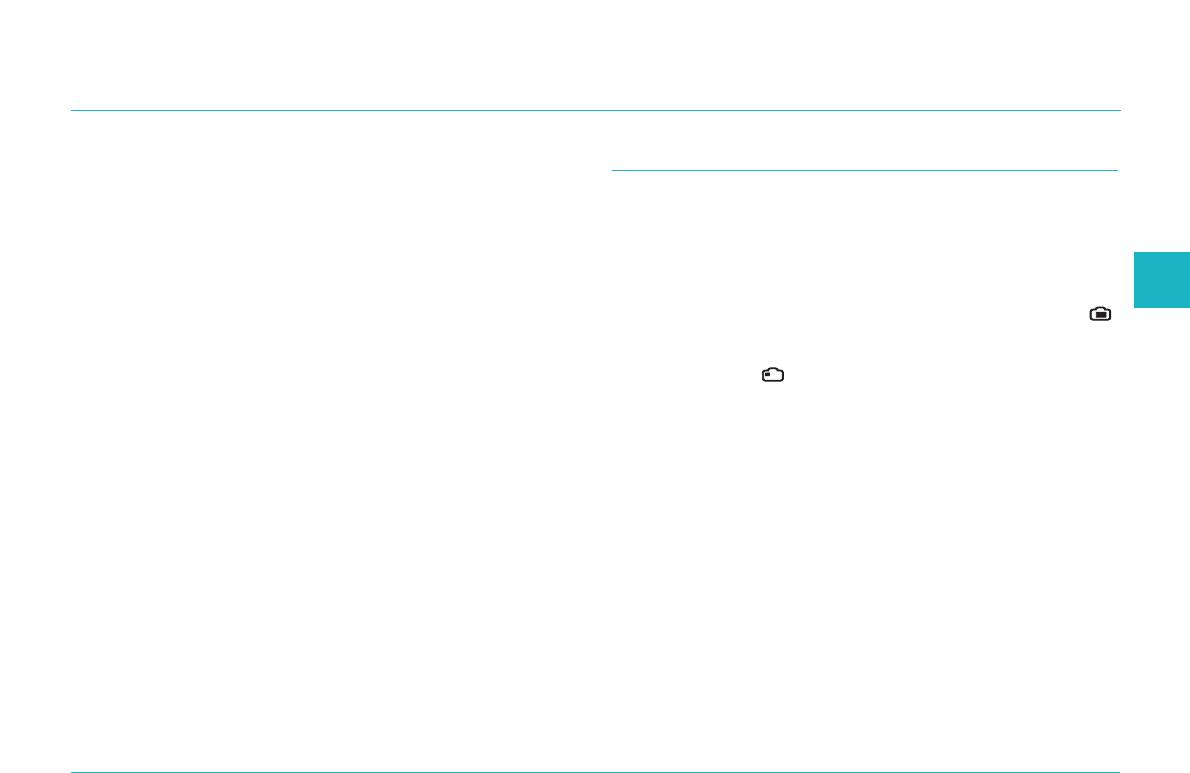
Глава 4
Задание установок
Для вашей камеры PhotoPC 3100Z вы можете задавать
Задание установок для захвата изображений
самые разные установки. Доступность тех или иных
установок зависит от положения дискового переключателя
Прочтите этот раздел, в котором рассказано, как задавать
камеры. В этой главе рассказывается о том, как задавать
установки, которые непосредственно влияют на качество
следующие установки:
фотографий, снимаемых вашей камерой.
❑ Установки, которые непосредственно влияют на
4
Все установки для захвата изображений можно задавать,
качество фотографий, снимаемых вашей камерой. К
когда дисковый переключатель находится в положении
.
таким установкам относятся качество изображения,
Кроме того, некоторые установки для захвата изображений
чувствительность, баланс белого цвета, выдержка,
можно задавать, когда дисковый переключатель находится
фотовспышка, переключения между цветным и
в положении
.
В этом случае нужно нажать кнопку
монохромным режимами, переключение между
MENU ON/OFF (Меню Вкл./Выкл.). Тогда включается ЖК-
внутренней и внешней фотовспышками и прочие
монитор, что позволяет получить доступ к меню некоторых
специальные установки.
установок.
❑ Общие установки фотокамеры, которые не влияют на
качество изображения. К ним относятся установка
даты и времени, выбор языка, уровень яркости ЖК-
Настройка качества изображения
монитора, уровень громкости встроенного динамика,
звуки сигнала и затвора, а также время
У камеры PhotoPC 3100Z есть четыре базовых установки
автоматического выключения.
качества изображения. Она также позволяет создавать
высококачественные несжатые изображения в формате
❑ Установки, которые влияют на способ печати ваших
TIFF.
фотоснимков.
Задание установок 4-1
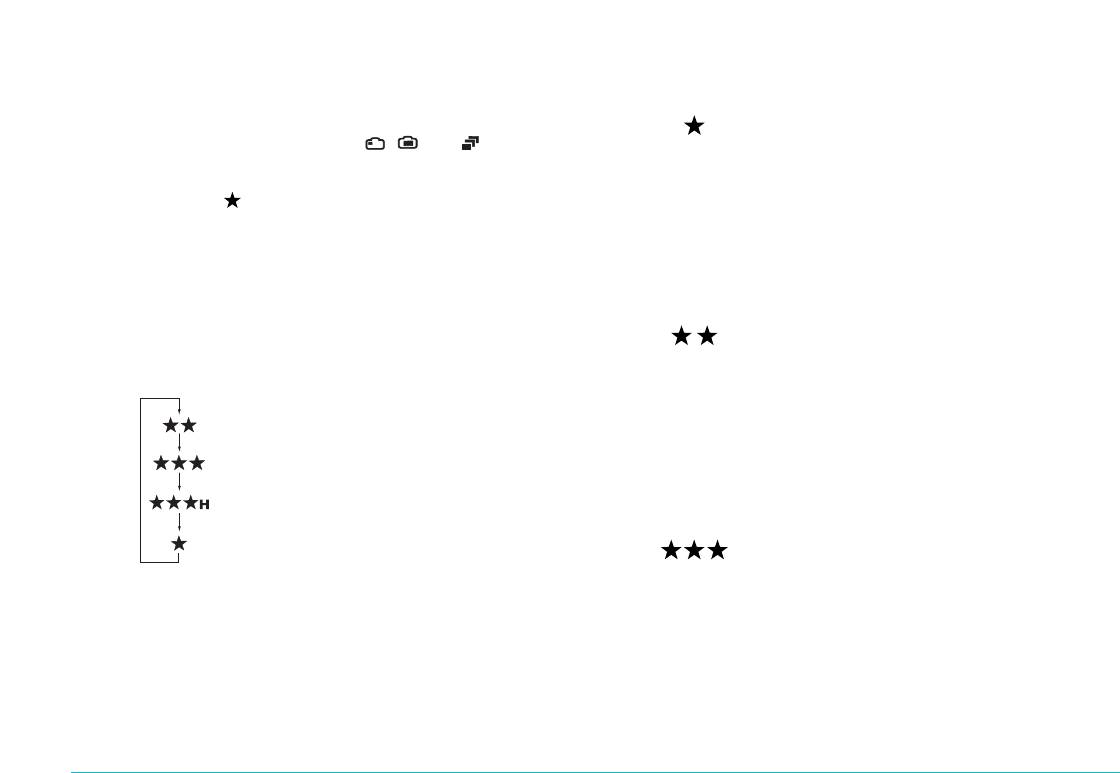
Задание базовых настроек качества изображения
Возможны следующие установки качества изображения:
Когда дисковый переключатель вашей камеры PhotoPC
Standard (Стандартное)
3100Z установлен в положение , или , то вы
Изображения захватываются с разрешением
можете в цикле пройти по установкам качества
640 х 480 пикселов. Входящая в комплект
изображения. Для этого нужно нажимать кнопку качества
поставки карта памяти CompactFlash Card
изображения , расположенную на верхней части
емкостью 16 Мб может вместить примерно 199
камеры. На дисплейной панели отображается выбранная в
фотографий, сжатых стандартным способом, или
данный момент установка качества изображения. Вы
122 фотографии, сжатых с низким уровнем
можете свободно переключаться между этими
компрессии, без аудиозаписей. Изображения с
установками, фотографировать и сохранять фотоснимки с
разрешением меньшим, чем указанное для этих
различными установками качества в одной и той же карте
снимков, используют другие установки.
CompactFlash Card. В зависимости от выбранной установки
Fine (Точное)
будет соответственно меняться число изображений,
Изображения захватываются с разрешением
которые можно будет записать в CompactFlash Card.
1600 х 1200 пикселов. Эти изображения
содержат умеренное количество деталей, и
входящая в комплект поставки карта памяти
Fine (Точное)
CompactFlash Card емкостью 16 Мб может
вместить при таком качестве примерно 56
Super fine (Сверхточное) (установка по умолчанию)
фотографий, сжатых стандартным способом, или
29 фотографий, сжатых с низким уровнем
HyPict (или файл формата TIFF)
компрессии, без аудиозаписей.
Standard (Стандартное)
Super fine (Сверхточное)
Изображения захватываются с разрешением
2048 х 1536 пикселов. Это высоко
деталированные изображения, и входящая в
комплект поставки карта памяти CompactFlash
Card емкостью 16 Мб может вместить при
таком качестве примерно 29 фотографий,
сжатых стандартным способом, или 13
фотографий, сжатых с низким уровнем
компрессии, без аудиозаписей.
4-2 Задание установок
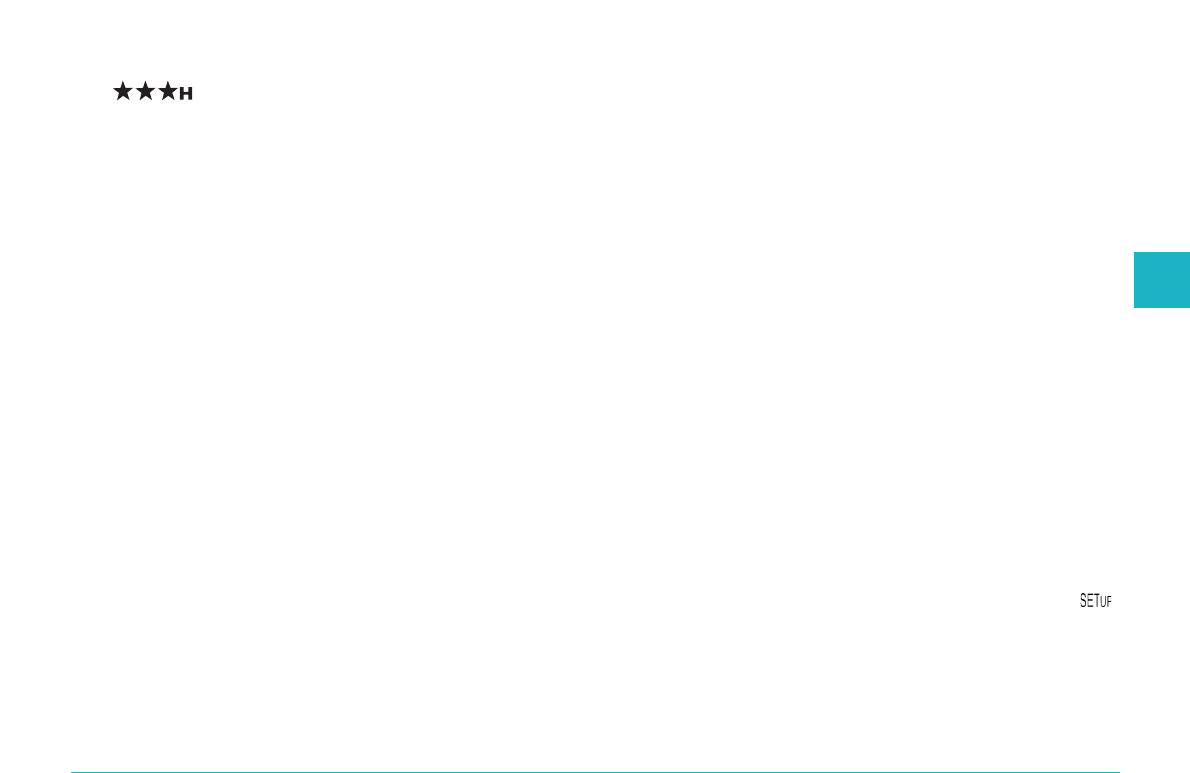
HyPict
Задание установок для компрессии изображений
Когда на дисплейной панели присутствуют
эти пиктограммы, то вы можете снимать
Для вашей фотокамеры PhotoPC 3100Z вы можете
HyPict или TIFF фотографии.
задавать компрессию Standard (Стандартная) или Low
(Низкая). Установкой по умолчанию является Standard
(Стандартная).
Изображения HyPict захватываются с разрешением 2544 х
Фотографии, сделанные при установке компрессии Low
1904 пикселов. Такие фотографии имеют больше деталей,
(Низкая), требуют для запоминания больше памяти по
чем даже фотографии с качеством super fine (сверхточное).
сравнению с фотографиями, сделанными при установке
Входящая в комплект поставки карта памяти CompactFlash
Standard (Стандартная). Это означает, что при установке
Card емкостью 16 Мб может вместить примерно 12 HyPict
4
Low (Низкая) вы можете снять меньше кадров. За
фотографий без аудиозаписей.
дополнительной информацией о числе кадров, которые вы
Информация о фотографиях в формате TIFF приведена в
можете снять при каждой из этих установок, обратитесь к
параграфе «Фотографирование в формате файлов TIFF» на
параграфу «Задание базовых настроек качества
стр. 4-4..
изображения» на стр. 4-2.
Примечания:
Примечание:
❑ Установка качества изображения сохраняется при
Установку компрессии изображения можно применять
выключении фотокамеры.
только для изображений, для которых выбрана одна из
следующих установок качества изображения: Standard
❑ Число фотографий, которые вы можете сделать при
(Стандартная), Fine (Точная) или Super fine
данном разрешении будет зависеть от сложности
(Сверхточная).
сюжета и от числа и длительности файлов
аудиозаписей, сохраненных в карте памяти
Для задания установки компрессии выполните указанные
действия.
❑ Дополнительная информация о компрессии файлов
приведена в параграфе «Задание установок для
1. Снимите крышку с объектива, включите фотокамеру и
компрессии изображений» на стр. 4-3.
установите дисковый переключатель в положение
.
❑ После того, как вы сделаете снимок с установкой
2. Нажмите на кнопку Shot SETUP.
HyPict, камере потребуется примерно 18 секунд на
3. Нажмите вторую сверху кнопку, расположенную
обработку изображения.
справа от ЖК-монитора, и выберите Std. compression
❑ Установка HyPict недоступна при использовании
(Стандартная компрессия) или Low compression
функции непрерывной фотосъемки.
(Низкая компрессия).
Задание установок 4-3
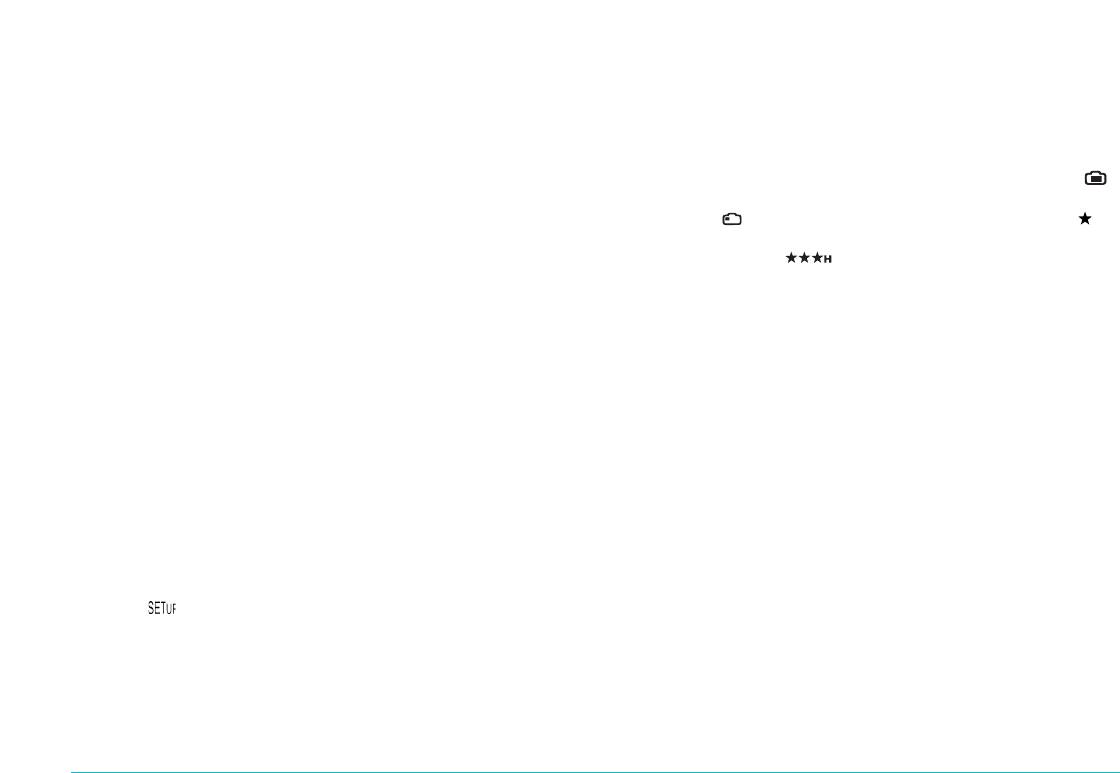
4. Нажмите кнопку BACK.
Примечание:
Выбрав JPEG, вы сможете фотографировать с
использованием установки камеры HyPict вместо
Фотосъемка с использованием файлов в формате TIFF
использования формата файла TIFF.
В дополнение к четырем базовым установкам качества
4. Установите дисковый переключатель в положение
изображения ваша камера PhotoPC 3100Z позволяет
создавать несжатые изображения в формате TIFF. Эти
или
,
после чего до тех пор нажимайте кнопку
изображения захватываются с разрешением 2048 х 1536, и
на верхней части камеры, пока на дисплейной панели
для них обеспечивается наивысшее качество, но при этом
не появится .
существенно увеличиваются размеры файлов для их
5. Нажмите кнопку затвора, чтобы сделать TIFF-снимок.
хранения, а также возрастает время на их обработку
камерой. Входящая в комплект поставки карта памяти
Примечание:
CompactFlash Card емкостью 16 Мб может вместить
После того, как вы сделаете TIFF-снимок, камере
примерно одну фотографий в формате TIFF.
потребуется примерно 22 секунды на его обработку.
Для фотосъемки с форматом TIFF выполните следующие
действия.
Примечания:
Настройка фотовспышки
❑ Для фотосъемки с форматом TIFF вы должны
Эффективные диапазоны действия фотовспышки зависят
использовать карту памяти CompactFlash Сard, в
от коэффициента оптического зума и от того, используется
которой доступно не менее 9,1 Мб памяти.
или нет режим макросъемки.
❑ При съемке с форматом TIFF недоступна функция
Wide (широкоугольный)
непрерывной фотосъемки.
(минимальный зум): 50 - 420 сантиметров
1. Снимите с объектива крышку, включите камеру, после
чего установите дисковый переключатель в положение
Tele (телеобъектив)
.
(максимальный зум) 50 - 340 сантиметров
2. Нажмите кнопку Shot SETUP.
Macro (макросъемка): 20 - 50 сантиметров
3. Нажмите кнопку Image (Изображение), чтобы
выбрать TIFF.
Эффективный диапазон фотовспышки изменяется в
зависимости от установленной чувствительности
(подробнее см. на стр. А-3).
4-4 Задание установок
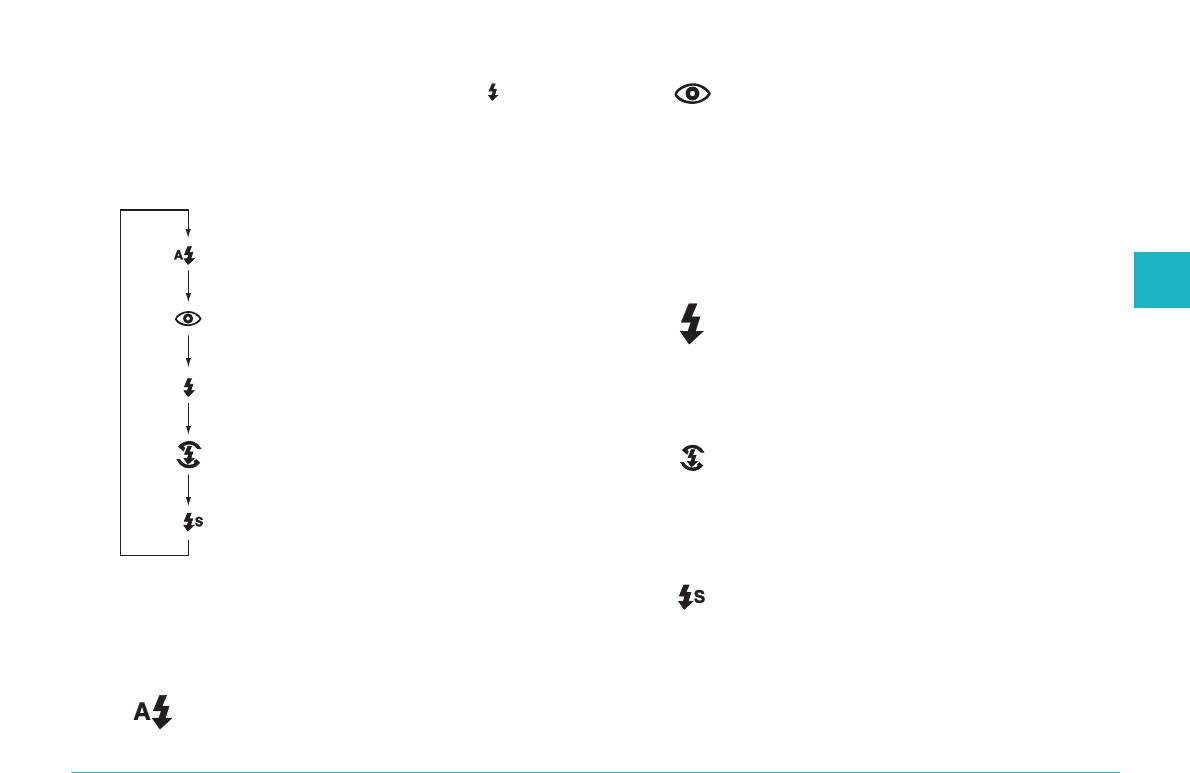
Red-eye reduction (Подавление эффекта красного
Включите фотокамеру и нажимайте на кнопку
,
глаза)
расположенную на верхней части камеры, чтобы
Сначала вспышка быстро вспыхивает перед
циклически пройти установки фотовспышки. Эти
основной вспышкой. При этом уменьшается
установки будут появляться на дисплейной панели, как
эффект красного глаза, возникающий при
показано ниже.
фотосъемках людей с использованием вспышки.
Как и при режиме Automatic, вспышка
срабатывает автоматически при недостатке
освещения.
Автоматическая (установка по умолчанию)
4
Forced Flash (Принудительная вспышка)
Подавление эффекта красного глаза
Вспышка срабатывает при каждом
фотографировании. Эту установку нужно
использовать для компенсации задней подсветки -
Принудительная вспышка
например, когда вы снимаете против солнца.
Отключить вспышку
Flash off (Вспышка выключена)
Вспышка запрещена даже, если вы снимаете при
недостаточном освещении. Эту установку нужно
использовать для создания специальных эффектов
Замедленная синхронизация (только для
или когда использование фотовспышки запрещено.
режимов Program
(Программируемый) и Manual (ручной))
Slow synchro (замедленная синхронизация)
Замедляется скорость срабатывания затвора
фотокамеры, что позволяет лучше проработать
Для вспышки возможны следующие установки:
детали на фотографии, когда фотосъемка
происходит на рассвете или в сумерках или в
местах с подсветкой заднего плана.
Automatic (Автоматически)
Вспышка срабатывает автоматически при
недостатке освещения.
Задание установок 4-5
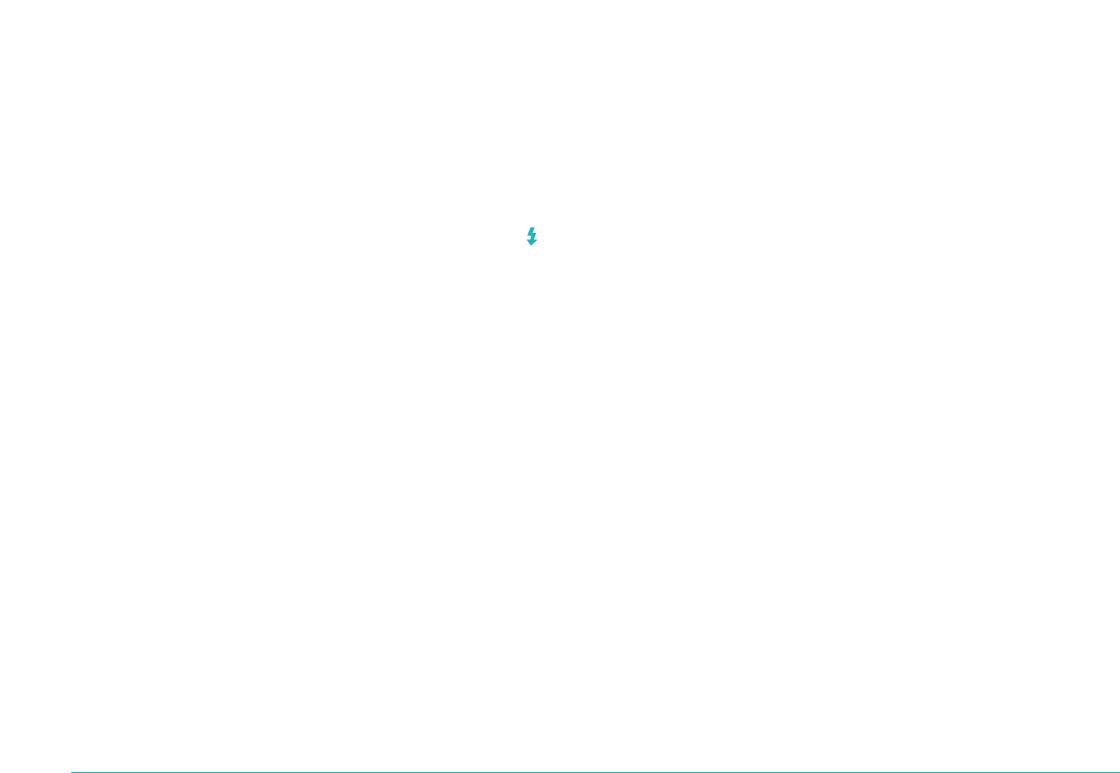
Примечания:
Прочтите этот параграф для того, чтобы правильно
❑ После включения фотокамеры и фотографирования со
выбирать нужный режим и, при необходимости, изменять
вспышкой пиктограмма вспышки и зеленый световой
режим.
индикатор, расположенный позади видоискателя,
начнут мигать до тех пор, пока вспышка полностью
Выбор режима камеры
не зарядится снова.
Ниже описаны возможные режимы работы камеры.
❑ При использовании внешней фотовспышки
Full Auto (полный автоматический)
внутренняя фотовспышка запрещена и кнопка не
будет работать.
Позволяет фотографировать без необходимости задания
сложных установок. Доступные установки включают:
❑ Замедленная синхронизация доступна только в
режимах камеры Program (Программируемый) или
❑ Использование вспышки, включая режимы:
Manual (Ручной). Для изменения режима камеры
автоматический, подавление эффекта красного
обратитесь к параграфу «Задание установок режима
глаза, принудительный и отключение.
камеры» на стр. 4-6.
❑ Автоспуск
❑ Вы можете выбрать установку опережающей или
❑ Качество изображения
замыкающей замедленной синхронизации. Для выбора
установки замедленной синхронизации обратитесь к
❑ Оптический зум
параграфу «Выбор замедленной синхронизации» на
❑ Цифровой зум (при использовании ЖК-монитора)
стр. 4-17.
❑ Макросъемка (при использовании ЖК-монитора)
❑ При фотографировании видеоклипов или при
использовании функции непрерывного
❑ Быстрое воспроизведение фотографий и
фотографирования использование вспышки
сообщений (при использовании ЖК-монитора)
запрещено.
Program (Программируемый)
Для пользователей, которые хотят получить среднюю
Задание установок режима камеры
степень управления функциями камеры. Доступные
Для обеспечения различных возможностей при фотосъемке
установки включают:
у PhotoPC 3100Z есть три режима работы камеры. Каждый
❑ Все установки, доступные в режиме камеры Full
режим предоставляет вам разную степень контроля над
Auto (полный автоматический)
установками фотокамеры, фотографируете ли вы с
помощью видоискателя или с помощью ЖК-монитора.
❑ Замедленная синхронизация фотовспышки
4-6 Задание установок
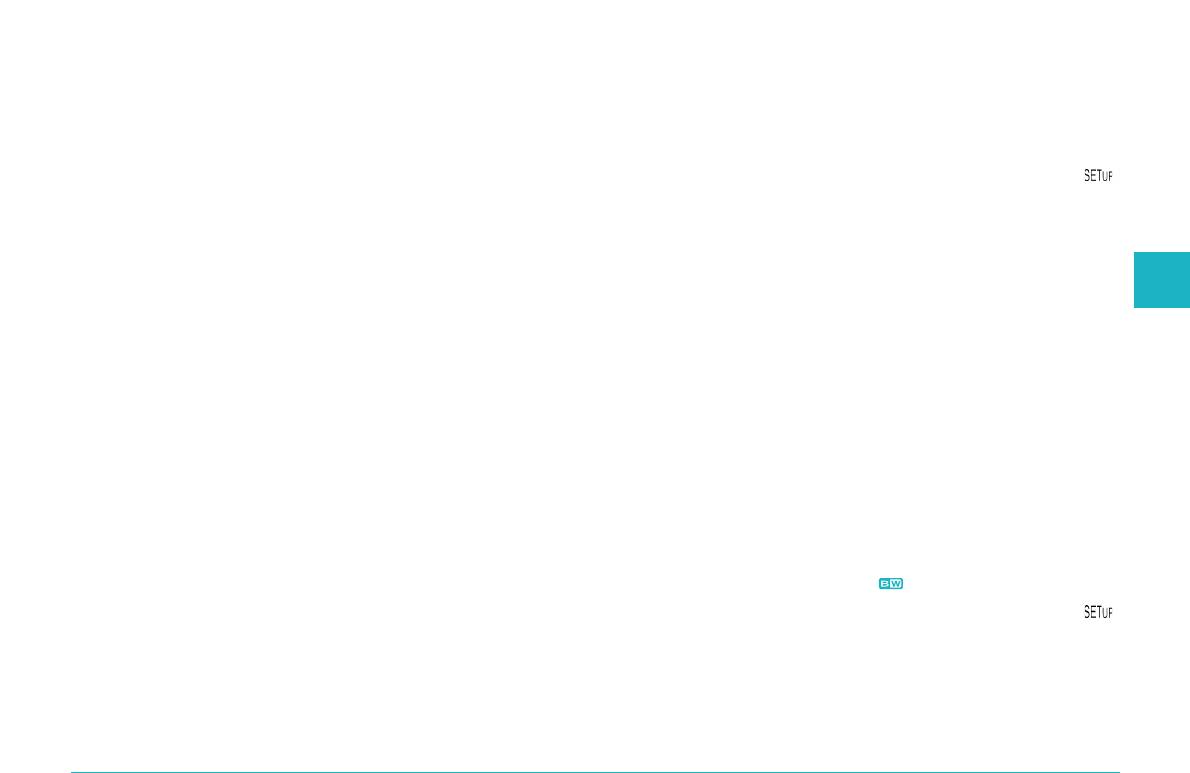
❑ Чувствительность
Изменение режима камеры
❑ Заранее заданная выдержка
Для изменения режима камеры выполните следующие
❑ Точная настройка выдержки (с приращениями по
действия.
0,5 EV)
1. Установите дисковый переключатель в положение
,
❑ Автоматический, пользовательский или
после чего включите камеру. В правой части ЖК-
фиксированный баланс белого цвета
монитора под установками даты и времени будет
отображен текущий режим камеры.
Manual (Ручной)
Для опытных пользователей, которые хотят иметь полный
2. Для изменения установки нажмите кнопку, которая
контроль над всем набором функций камеры. Доступные
расположена рядом с текущим режимом камеры.
4
установки включают:
❑ Все установки, доступные в режиме камеры Full
Auto (полный автоматический)
Изменение установки цветной/монохромный
❑ Замедленная синхронизация фотовспышки
С помощью PhotoPC 3100Z вы можете делать как цветные,
❑ Чувствительность
так и монохромные (черно-белые) фотоснимки. Для
выбора цветной или монохромной съемки выполните
❑ Точная настройка выдержки (с приращениями по
следующие действия.
0,2 EV)
Примечания:
❑ Ручная настройка выдержки с использованием
❑ Размеры файлов, как для цветных, так и для
автоматической выдержки, ручной выдержки,
монохромных снимков будут одинаковыми.
приоритета диафрагмы и с приоритетом затвора
❑ При фотосъемке в режиме Monochrome
❑ Функция ручной фокусировки
(Монохромный) на дисплейной панели камеры
❑ Системы точечного и разделенного замера яркости
появится пиктограмма .
❑ Автоматический, пользовательский или
1. Установите дисковый переключатель в положение
,
фиксированный баланс белого цвета
после чего включите камеру
2. В правой части ЖК-монитора будет выведена текущая
установка. Для переключения между режимами Color
(Цветной) и Monochrome (Монохромный)
нажимайте кнопку ЖК-монитора, расположенную
рядом с текущей установкой.
Задание установок 4-7
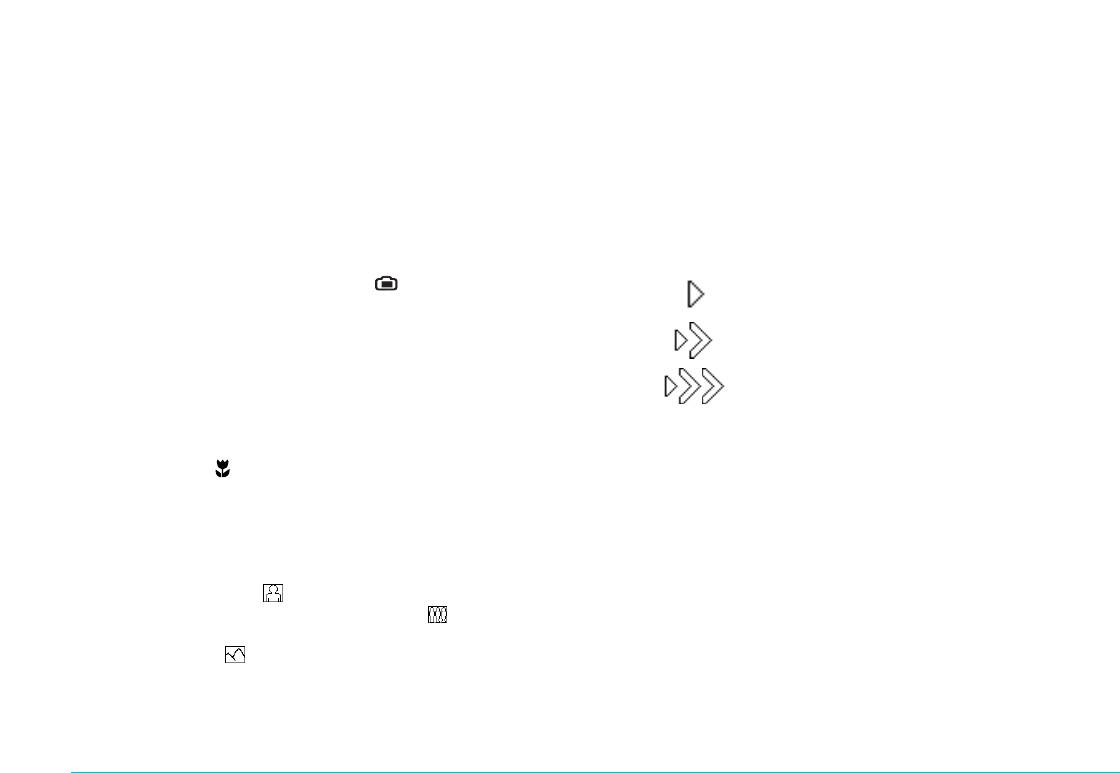
расстоянии около 0,5 м. Или AF для автоматической
Ручное задание установок фокусировки
фокусировки. Чем меньше значение, тем ближе к
Когда камера находится в режиме Manual (Ручной), вы
камере должен быть объект.
можете вручную задавать установки для фокусировки.
Выполните следующие действия.
1. Убедитесь, что в качестве режима камеры выбран
Задание чувствительности
Manual (Ручной). (См. «Задание установок режима
камеры» на стр. 4-6).
У вашей камеры PhotoPC 3100Z есть следующие установки
чувствительности.
2. Снимите крышку с объектива, установите дисковый
переключатель в положение , после чего включите
Стандартная чувствительность, эквивалентная
камеру.
100 единицам ISO
Примечание:
Высокая чувствительность, эквивалентная
200 единицам ISO
Вы не можете вручную задавать установки
фокусировки при фотосъемке с помощью
Сверхвысокая чувствительность, эквивалентная
видоискателя.
400 единицам ISO
3. Если вы хотите вручную задать установки фокусировки
при использовании функции макросъемки, то нажмите
кнопку OFF.
4. Нажмите кнопку MENU CHANGE (Изменение меню).
5. Нажимайте кнопки с пиктограммами стрелок вверх и
вниз, для ручного выбора настройки фокуса.
Вы можете выбирать между AF для автоматической
фокусировки, для случая, когда объект находится
на расстоянии около одного метра, для случая,
когда объект находится на расстоянии около трех
метров и , для случая, когда объект находится на
расстоянии, превышающем три метра.
При использовании функции макросъемки вы можете
выбирать между М1, когда объект находится на
расстоянии около 0,2 м, М2, когда объект находится на
4-8 Задание установок
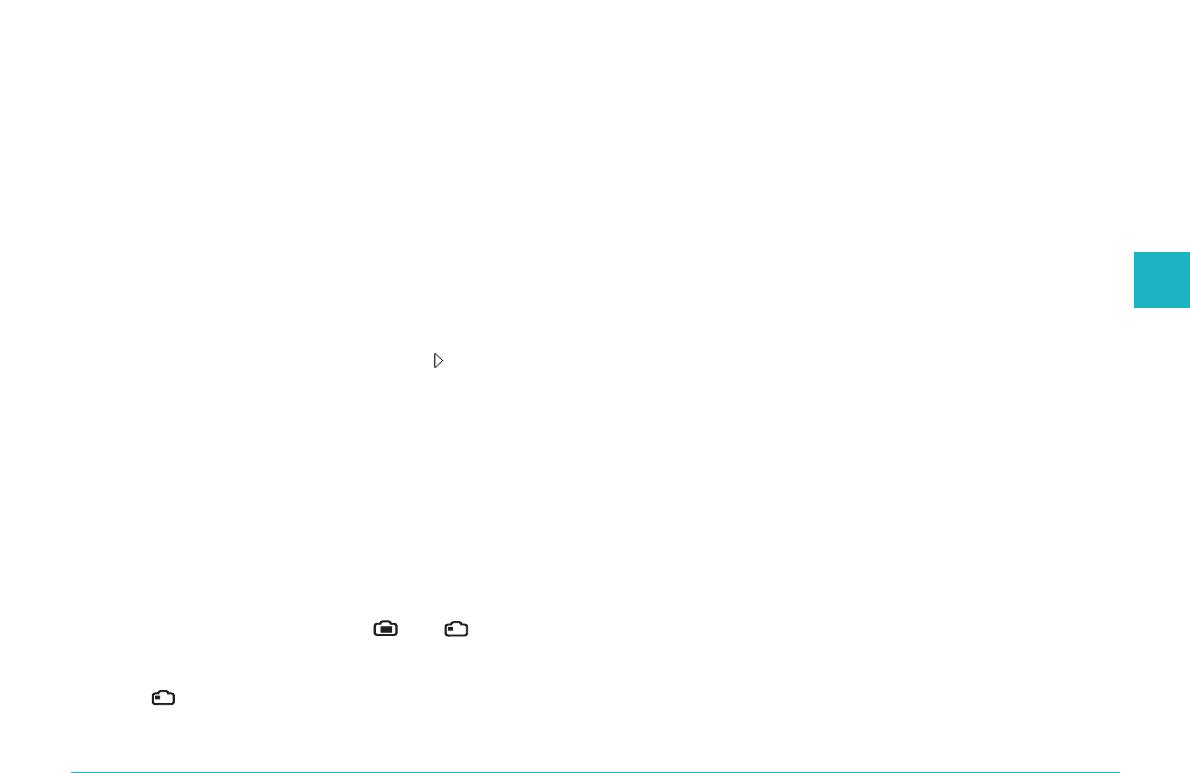
3. В режиме камеры Program (Программируемый) для
Когда нужно настраивать чувствительность
переключения между установками чувствительности
Задавайте высокую или сверхвысокую чувствительность
standard (стандартная), high (высокая) и super high
при фотосъемке в следующих условиях.
(сверхвысокая) нажимайте кнопку ISO.
❑ Если объект съемки быстро перемещается (полезно для
В режиме камеры Manual (Ручной) нажмите кнопку
спортивных фотосъемок в помещении)
MENU CHANGE (Изменение меню). Потом для
переключения между установками чувствительности
❑ Если объект слишком далеко при использовании
standard (стандартная), high (высокая) и super high
вспышки
(сверхвысокая) нажимайте кнопку ISO.
❑ Если вы снимаете в темноте и нельзя использовать
Примечание:
4
вспышку (полезно, когда фотосъемка со вспышкой
Выбранная установка чувствительности будет
запрещена)
выведена на ЖК-мониторе под ISO.
Фирма EPSON рекомендует во всех остальных случаях
задавать стандартную чувствительность
,
поскольку при
использовании установок с большей чувствительностью
снижается качество изображения.
Настройка баланса белого цвета
У камеры PhotoPC 3100Z есть три установки задания
баланса белого цвета, к которым можно обратиться в том
Как настраивать чувствительность
случае, когда для камеры задан режим Program
Для изменения чувствительности выполните следующие
(Программируемый) или Manual (Ручной). При этом один
действия.
из режимов допускает пользовательскую установку,
которую вы можете задавать самостоятельно.
1. Убедитесь, что в качестве режима камеры выбран
Program (Программируемый) или Manual (Ручной).
(См. « Задание установок режима камеры» на стр. 4-6).
Когда нужно настраивать баланс белого цвета
2. Снимите с объектива крышку, установите дисковый
переключатель в положение или
,
после чего
По умолчанию для вашей камеры задан режим AUTO
включите камеру.
(Автоматический) для установки баланса белого цвета.
Когда выбран режим AUTO, то камера автоматически
Если дисковый переключатель находится в положении
настраивает баланс белого цвета. Но в некоторых случаях
,
то нажмите кнопку MENU ON/OFF (Меню
вы можете захотеть самостоятельно настроить баланс
Вкл/Выкл.), расположенную на задней стенке камеры,
белого цвета, чтобы ваши снимки выглядели более реально.
чтобы включить ЖК-монитор.
Задание установок 4-9
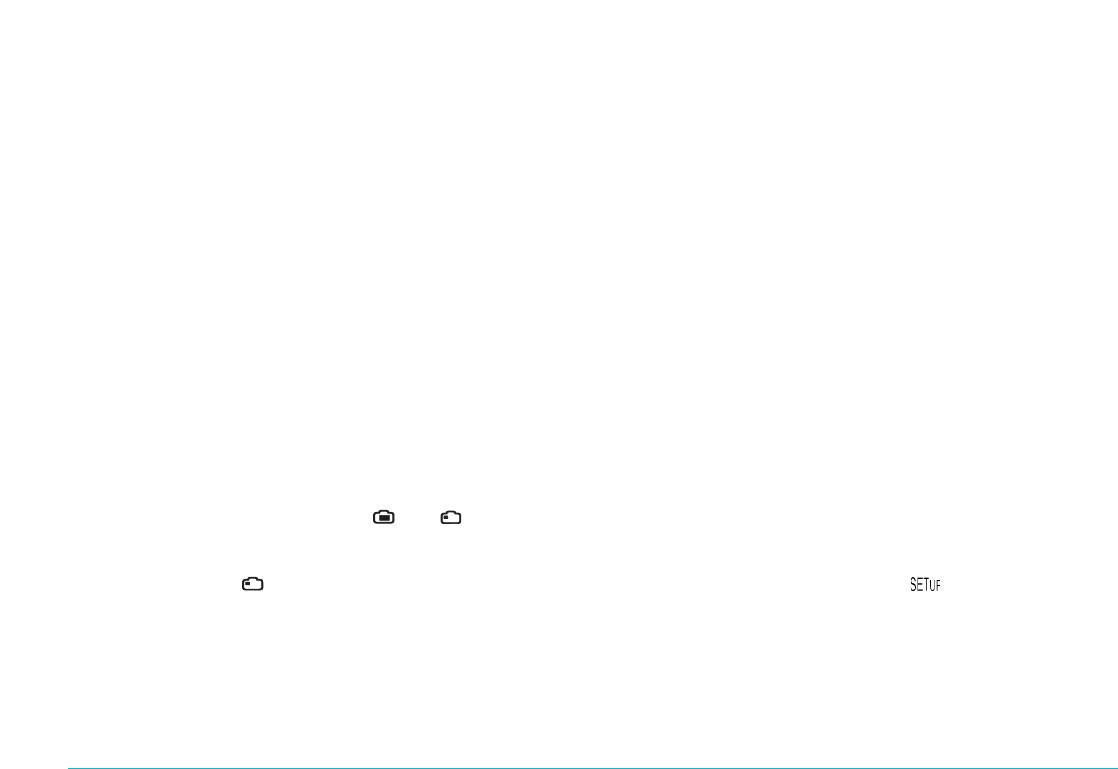
Например, задайте для баланса белого цвета установку FIX
3. В режиме камеры Program (Программируемый) для
(Фиксированный), когда вы фотографируете в сумерках.
переключения между установками AUTO
Это усилит оттенки красного цвета в ваших изображениях.
(Автоматический), FIX (Фиксированный) и CUSTOM
Однако, снимая при белом свете нужно установить баланс
(Пользовательский) нажимайте кнопку W/B.
белого цвета в AUTO, чтобы избежать появления зеленого
В режиме камеры Manual (Ручной) нажмите кнопку
оттенка в ваших изображениях.
MENU CHANGE (Изменение меню). Потом для
Если вы являетесь опытным пользователем и хотите создать
переключения между установками AUTO, FIX и
свои собственные установки для баланс белого цвета, то
CUSTOM нажимайте кнопку W/B, а затем для
обратитесь к параграфу «Задание пользовательских
сохранения заданной установки нажмите кнопку
установок для баланса белого цвета» на стр. 4-10.
BACK.
Примечание:
Выбранная установка баланс белого цвета будет
Изменение установки баланса белого цвета
выведена на ЖК-мониторе под W/B.
Для изменения установки баланса белого цвета выполните
следующие действия.
Задание пользовательской установки баланса белого цвета
1. Убедитесь, что в качестве режима камеры выбран
Program (Программируемый) или Manual (Ручной).
Для создания вашей собственной установки баланса белого
(См. « Задание установок режима камеры» на стр. 4-6).
цвета выполните следующие действия.
2. Снимите с объектива крышку, установите дисковый
Примечание:
переключатель в положение или , после чего
Пользовательская установка баланса белого цвета
включите камеру.
сохранится после выключения фотокамеры.
Если вы установили дисковый переключатель в
1. Снимите с объектива крышку, установите дисковый
положение , то нажмите кнопку MENU ON/OFF
переключатель в положение , после чего включите
(Меню Вкл/Выкл.), расположенную на задней стенке
камеру.
камеры, чтобы включить ЖК-монитор.
2. Нажмите кнопку Shot SETUP.
3. Нажмите кнопку New W/B. Будет выведен запрос на
подтверждение. Чтобы продолжить процедуру
настройки, нажмите Yes (Да).
4-10 Задание установок
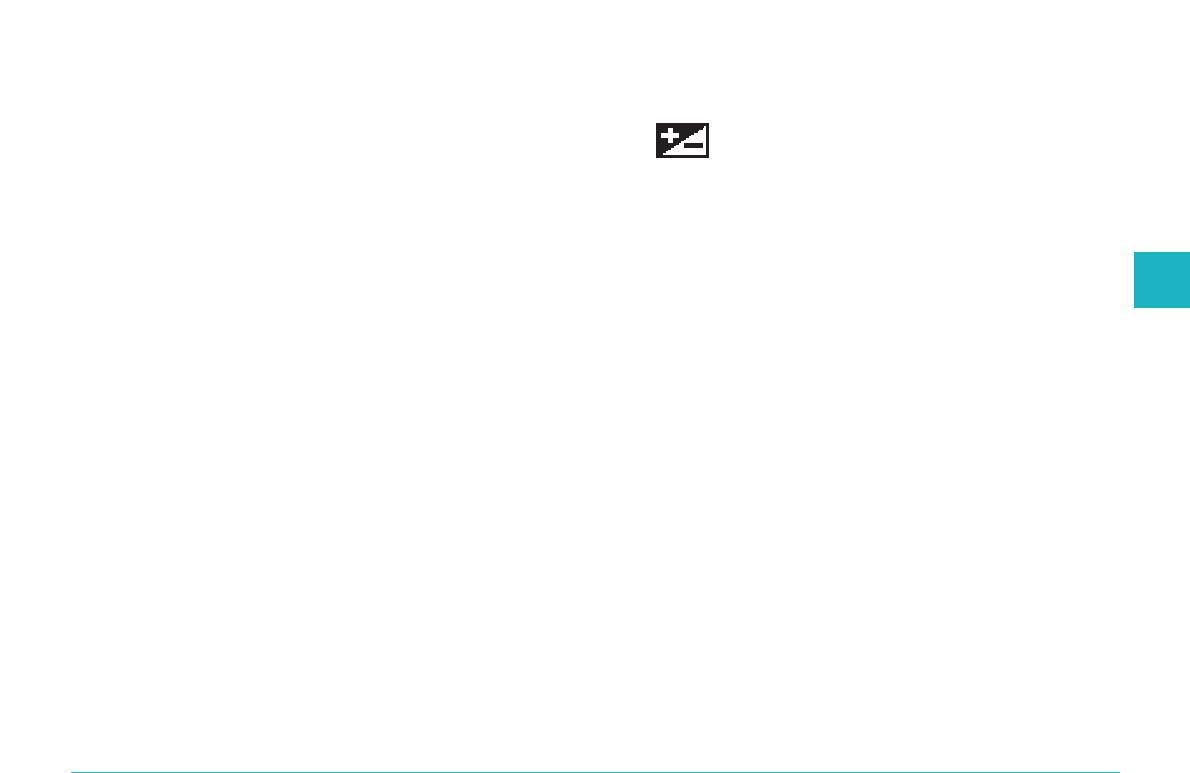
4. Перед объективом фотокамеры положите лист белой
Задание основных настроек выдержки
бумаги таким образом, чтобы он заполнил весь ЖК-
монитор.
Выдержка определяет количество света,
попадающего в фотокамеру при
Примечания:
фотографировании.
❑ Вы также можете использовать цветной лист.
Например, для создания оттенка сепии
По умолчанию выдержка установлена в режим AUTO
используйте лист синей бумаги. Для создания
(Автоматически). Когда выбран режим AUTO, выдержка
оттенка синего используйте желтый лист.
настраивается автоматически. Однако, вы можете вручную
Проведите эксперименты с другими цветами для
настраивать выдержку, чтобы изменять темноту или
достижения различных эффектов.
яркость ваших фотографий для компенсации некоторых
4
условий съемки.
❑ Для выхода без задания пользовательской
настройки баланса белого цвета нажмите BACK.
Когда следует задавать основные настройки выдержки
5. Нажмите кнопку затвора, чтобы задать новую
установку.
Увеличивайте выдержку, когда:
Для использования вашей установки баланса белого
❑ Вы хотите сделать ваши фотографии светлее.
цвета обратитесь к параграфу «Изменение установки
❑ Вы фотографируете белый объект, который на
баланса белого цвета» на стр. 4-10.
фотографии может оказаться серым.
❑ Вы фотографируете объект на ярком фоне; например,
стул, стоящий перед окном, освещенным солнцем.
Задание установок выдержки
❑ Вы фотографируете на пляже или на снегу в солнечный
Камера PhotoPC 3100Z позволяет разными способами
день.
задавать множество уровней установок выдержки. В
последующих параграфах рассказывается, как задать
предварительно установленную выдержку, когда камера
находится в режиме Program (Программируемый), и как
вручную задавать основные или расширенные установки
выдержки в режимах Program (Программируемый) или
Manual (Ручной).
Задание установок 4-11
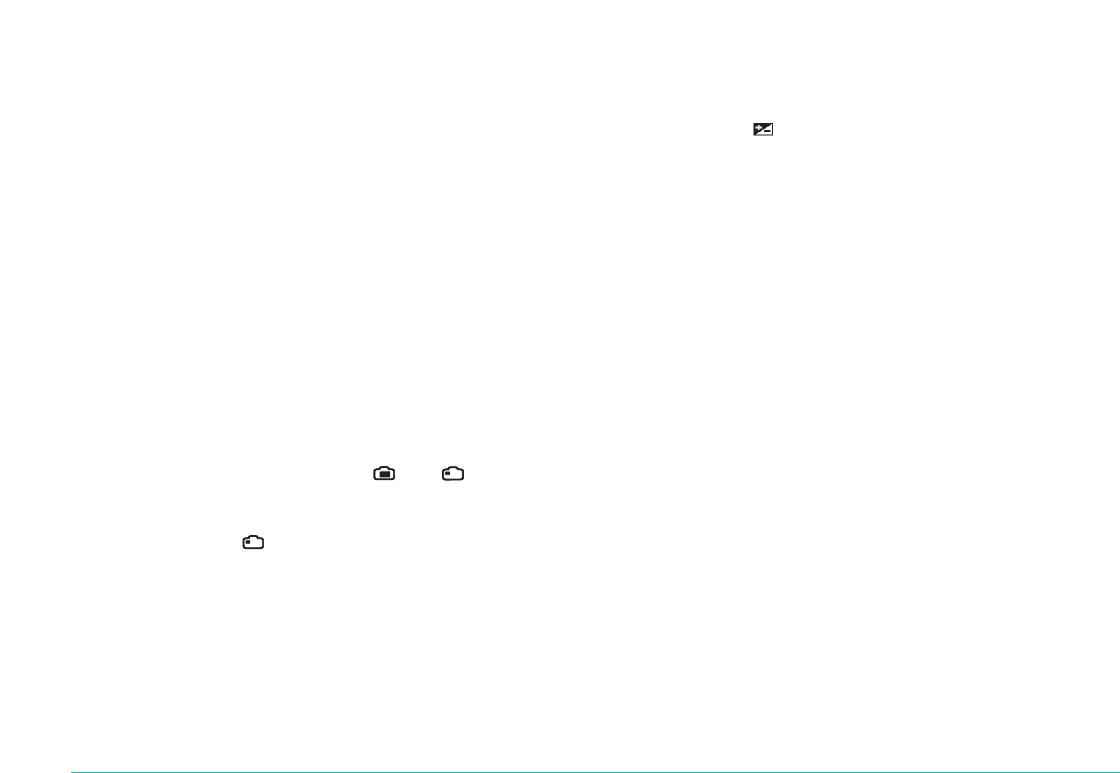
Уменьшайте выдержку, когда:
3. Для увеличения или уменьшения величины выдержки
нажимайте на кнопку монитора, расположенную
❑ Вы хотите сделать ваши фотографии темнее.
рядом с
.
❑ Вы фотографируете черный объект, который на
В режиме камеры Program (Программируемый) вы
фотографии может оказаться серым.
можете задавать девять разных значений выдержки в
❑ Вы фотографируете объект на черном фоне.
диапазоне от -2,0 до 2,0 EV с приращением 0,5.
В режиме камеры Manual (Ручной) вы можете
регулировать выдержку, когда выбраны Auto Exposure
Как задавать основную настройку выдержки
(Автоматическая выдержка) или Aperture Priority
(Приоритет диафрагмы). Вы можете задавать для
Для изменения установки выдержки выполните следующие
выдержки 21 значение в диапазоне от -2,0 до 2,0 EV с
действия.
приращением 0,2.
1. Убедитесь, что в качестве режима камеры выбран
Примечания:
Program (Программируемый) или Manual (Ручной).
❑ Выбранное значение выдержки показывается в
Для изменения режима камеры обратитесь к
правой части ЖК-монитора.
параграфу « Задание установок режима камеры» на
стр. 4-6.
❑ Для правильной настройки выдержки необходимы
знания в области фотосъемки и значительный
2. Снимите с объектива крышку, установите дисковый
опыт. При съемке важных фотографий вы
переключатель в положение или , после чего
должны быть уверены в правильном подборе
включите камеру.
выдержки.
Если вы установили дисковый переключатель в
❑ При съемке в плохих для фотографирования
положение , то нажмите кнопку MENU ON/OFF
условиях EPSON рекомендует делать несколько
(Меню Вкл/Выкл.), расположенную на задней стенке
фотоснимков одного объекта с разными
камеры, чтобы включить ЖК-монитор.
выдержками.
4-12 Задание установок
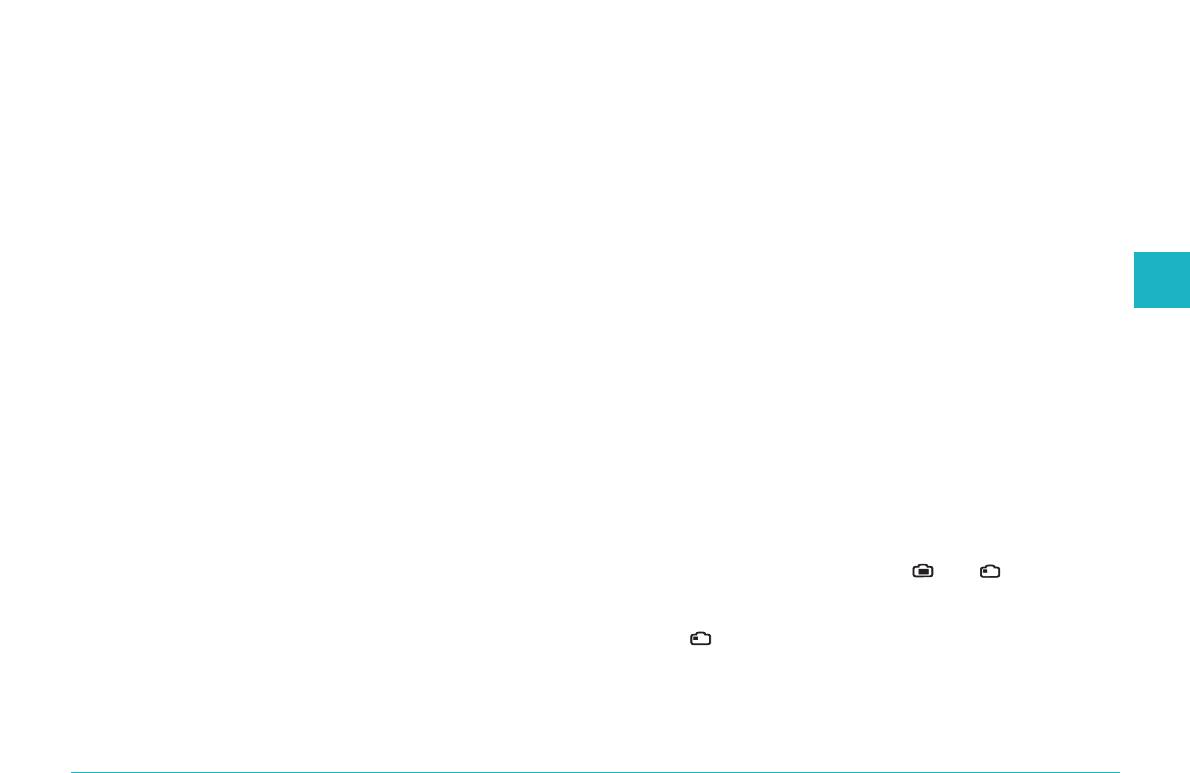
Portrait (Портрет)
Создание заранее заданных значений выдержки
Для фотографирования портретов. Используйте следующие
У камеры PhotoPC 3100Z есть четыре заранее заданных
установки:
установки выдержки, доступ к которым разрешен при
❑ Большая диафрагма
работе камеры в режиме Program (Программируемый).
❑ Систем точечного измерения
Landscape (Пейзаж)
Когда следует использовать заранее заданное значение
Для фотографирования ландшафтов или пейзажей.
выдержки
Используйте следующие установки:
Для задания правильной выдержки обратитесь к
❑ Приоритет диафрагмы
4
приведенным ниже описаниям.
❑ Система раздельного измерения яркости
Normal (Фотосъемка в нормальных условиях)
Для основного режима фотосъемки. Используйте
следующие установки:
Как изменить заранее заданное значение выдержки
❑ Автоматическая выдержка
Для создания заранее заданного значения выдержки
выполните следующие действия.
❑ Система раздельного измерения яркости
1. Убедитесь, что в качестве режима камеры выбран
Sport (Фотосъемка спорта)
Program (Программируемый). Для изменения режима
Для фотографирования быстро движущихся объектов.
камеры обратитесь к параграфу « Задание установок
Используйте следующие установки:
режима камеры» на стр. 4-6.
❑ Высокая скорость затвора
2. Снимите с объектива крышку, установите дисковый
❑ Автоматическое определение чувствительности
переключатель в положение или , после чего
включите камеру.
❑ Система раздельного измерения яркости
Если дисковый переключатель установлен в положение
, то нажмите кнопку MENU ON/OFF (Меню
Вкл/Выкл.), расположенную на задней стенке камеры,
чтобы включить ЖК-монитор.
Задание установок 4-13

3. Для переключения между установками Normal
Автоматическая выдержка
(Нормальный), Sports (Спорт), Portrait (Портрет) или
Landscape (Пейзаж) нажимайте кнопку Program.
Автоматическая выдержка представляет собой легкую в
использовании функцию, которая автоматически
настраивает скорость затвора и величину диафрагмы для
обеспечения правильной экспозиции. Функцию
Задание расширенных установок выдержки
автоматической выдержки можно выбрать следующим
Когда выбран режим камеры Manual (Ручной), вы можете
образом.
вручную задавать правильное значение выдержки путем
1. Убедитесь, что в качестве режима камеры выбран
изменения скорости затвора и величины диафрагмы. В
Manual (Ручной). (См. параграф « Задание установок
качестве режима выдержки можно выбирать из Auto
режима камеры» на стр. 4-6).
Exposure (Автоматическая выдержка), Aperture Priority
2. Снимите с объектива крышку, установите дисковый
(Приоритет диафрагмы) или Manual Exposure (Ручная
переключатель в положение или
,
после чего
установка выдержки). Хотя эти режимы выдержки похожи
включите камеру.
на заранее заданные программируемые режимы,
доступным в режиме камеры Program
Если дисковый переключатель установлен в положение
(Программируемый), вы, находясь в режиме камеры
, то нажмите кнопку MENU ON/OFF (Меню
Manual (Ручной), можете вручную задавать расширенные
Вкл/Выкл.), расположенную на задней стенке камеры,
настройки выдержки.
чтобы включить ЖК-монитор.
Примечание:
3. До тех пор повторяйте нажатия кнопки,
Для выбора правильных настроек скорости затвора и
расположенной в правом верхнем углу ЖК-монитора,
величины диафрагмы необходимы знания и опыт в
пока не появится надпись Auto Exposition
фотографировании. При съемке важных фотографий вы
(Автоматическая экспозиция).
должны быть уверены в правильном подборе выдержки.
4. Для точной настройки экспозиции нажимайте кнопки
Вы можете выбирать скорость затвора в диапазоне от 8 до
ЖК-монитора около для увеличения или
1/1000 сек. Вы можете задавать следующие значения
уменьшения значения экспозиции
диафрагмы: F2, F2.3, F2.8, F4.0, F5.6 или F8.0.
4-14 Задание установок
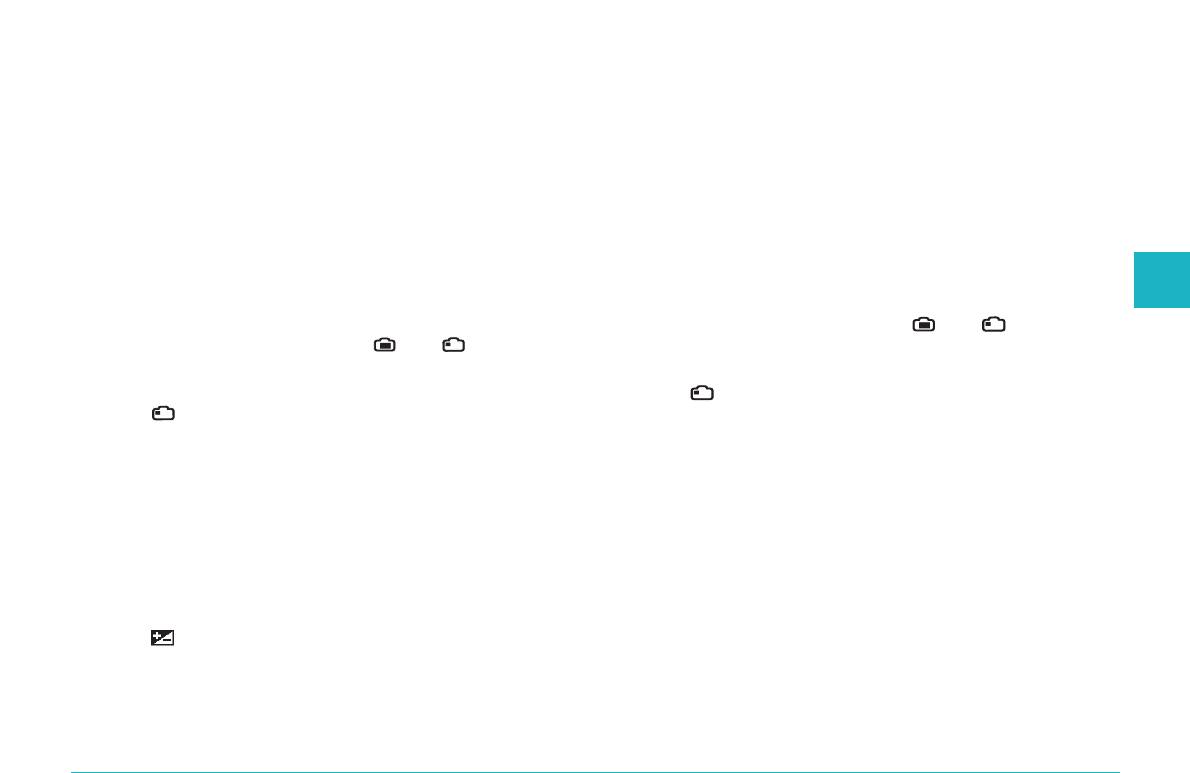
Приоритет диафрагмы
Приоритет затвора
Приоритет диафрагмы позволяет сначала выбрать значение
Приоритет затвора позволяет сначала выбрать скорость
диафрагмы, чтобы потом для правильной экспозиции
затвора, чтобы потом для правильной экспозиции камера
камера сама автоматически настраивала скорость затвора.
сама автоматически настраивала диафрагму. Задайте
Задайте функцию приоритета диафрагмы следующим
функцию приоритета затвора следующим образом.
образом.
1. Убедитесь, что в качестве режима камеры выбран
1. Убедитесь, что в качестве режима камеры выбран
Manual (Ручной). Для более подробной информации
Manual (Ручной). Для более подробной информации
обратитесь к параграфу « Задание установок режима
обратитесь к параграфу « Задание установок режима
камеры» на стр. 4-6.
4
камеры» на стр. 4-6.
2. Снимите с объектива крышку и установите дисковый
2. Снимите с объектива крышку и установите дисковый
переключатель в положение или , после чего
переключатель в положение или , после чего
включите камеру.
включите камеру.
Если дисковый переключатель установлен в положение
Если дисковый переключатель установлен в положение
, то нажмите кнопку MENU ON/OFF (Меню
, то нажмите кнопку MENU ON/OFF (Меню
Вкл/Выкл.), расположенную на задней стенке камеры,
Вкл/Выкл.), расположенную на задней стенке камеры,
чтобы включить ЖК-монитор.
чтобы включить ЖК-монитор.
3. До тех пор повторяйте нажатия кнопки,
3. До тех пор повторяйте нажатия кнопки,
расположенной в правом верхнем углу ЖК-монитора,
расположенной в правом верхнем углу ЖК-монитора,
пока не появится надпись Shutter Priority (Приоритет
пока не появится надпись Aperture Priority
затвора).
(Приоритет диафрагмы).
4. Для изменения величины диафрагмы нажимайте
4. Для изменения величины диафрагмы нажимайте
кнопки с пиктограммами стрелок влево и вправо.
кнопки с пиктограммами стрелок влево и вправо.
Для настройки экспозиции нажимайте кнопки со
Для изменения выдержки нажимайте кнопки около
стрелками вверх и вниз.
в правой части ЖК-монитора.
Задание установок 4-15
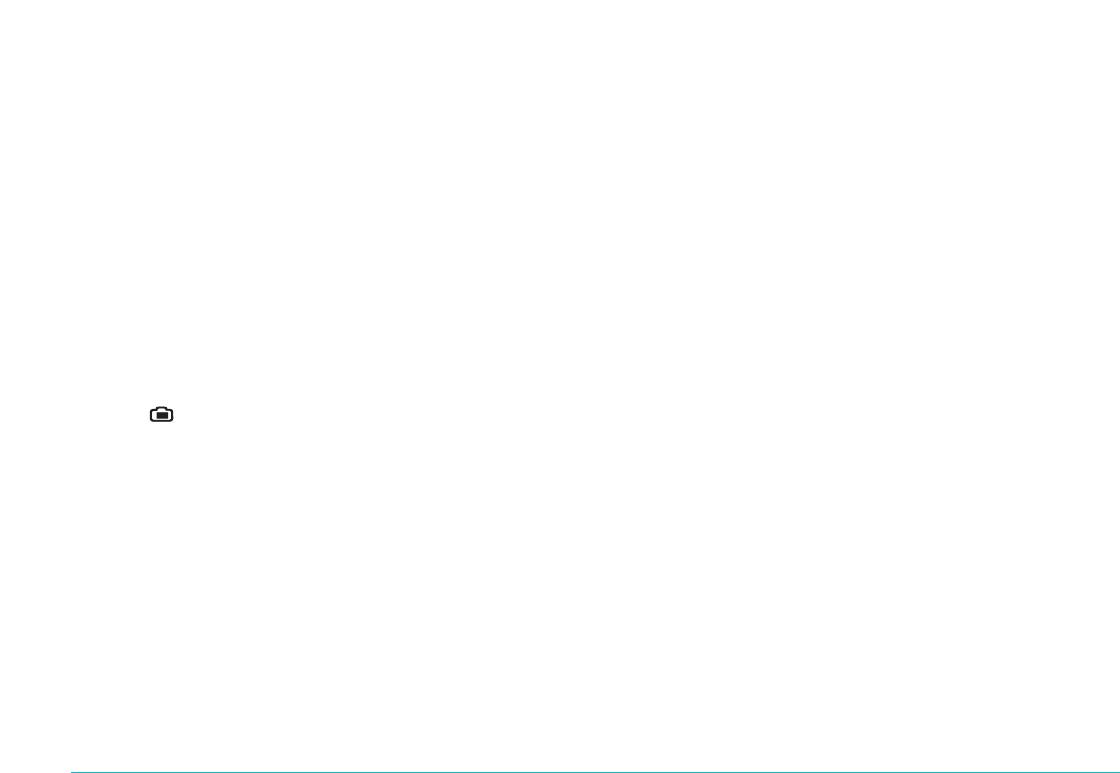
Ручное задание выдержки
Изменение системы измерения
Ручное задание выдержки позволяет вам при задании
Ваша камера по умолчанию использует систему
экспозиции вручную регулировать скорость затвора и
раздельного измерения яркости. Когда камера находится в
величину диафрагмы. В ручном режиме выдержку нужно
режиме Manual (Ручной), вы можете легко переключаться
задавать следующим образом.
между системами раздельного измерения яркости и
системой точечного измерения.
Примечание:
При фотосъемке через видоискатель вы не можете
Примечание:
вручную задавать выдержку.
При фотосъемке с портретной установкой выдержки
камера автоматически использует систему точечного
1. Убедитесь, что в качестве режима камеры выбран
измерения. О том, как выбрать установку выдержки
Manual (Ручной). За дополнительно информацией
Portrait (Портретная) рассказано в параграфе «Создание
обратитесь к параграфу « Задание установок режима
заранее заданных значений выдержки» на стр. 4-13.
камеры» на стр. 4-6.
2. Снимите с объектива крышку, включите камеру, после
чего установите дисковый переключатель в положение
Когда нужно изменять систему измерения
.
3. До тех пор повторяйте нажатия кнопки,
Систему точечного измерения яркости следует применять
расположенной в правом верхнем углу ЖК-монитора,
при фотосъемке в большинстве ситуаций.
пока не появится надпись Manual Exposure (Ручная
Систему раздельного измерения яркости следует
выдержка).
использовать в следующих случаях:
4. Для настройки диафрагмы нажимайте клавиши с
❑ Когда вы фотографируете объект на ярком фоне, как,
пиктограммами стрелок влево и вправо.
например, фотосъемка стула, стоящего перед окном,
Для настройки скорости затвора нажимайте клавиши
освещенным солнцем.
с пиктограммами стрелок вверх и вниз.
❑ Когда есть заметный контраст в тенях между верхней и
нижней частями кадра.
4-16 Задание установок
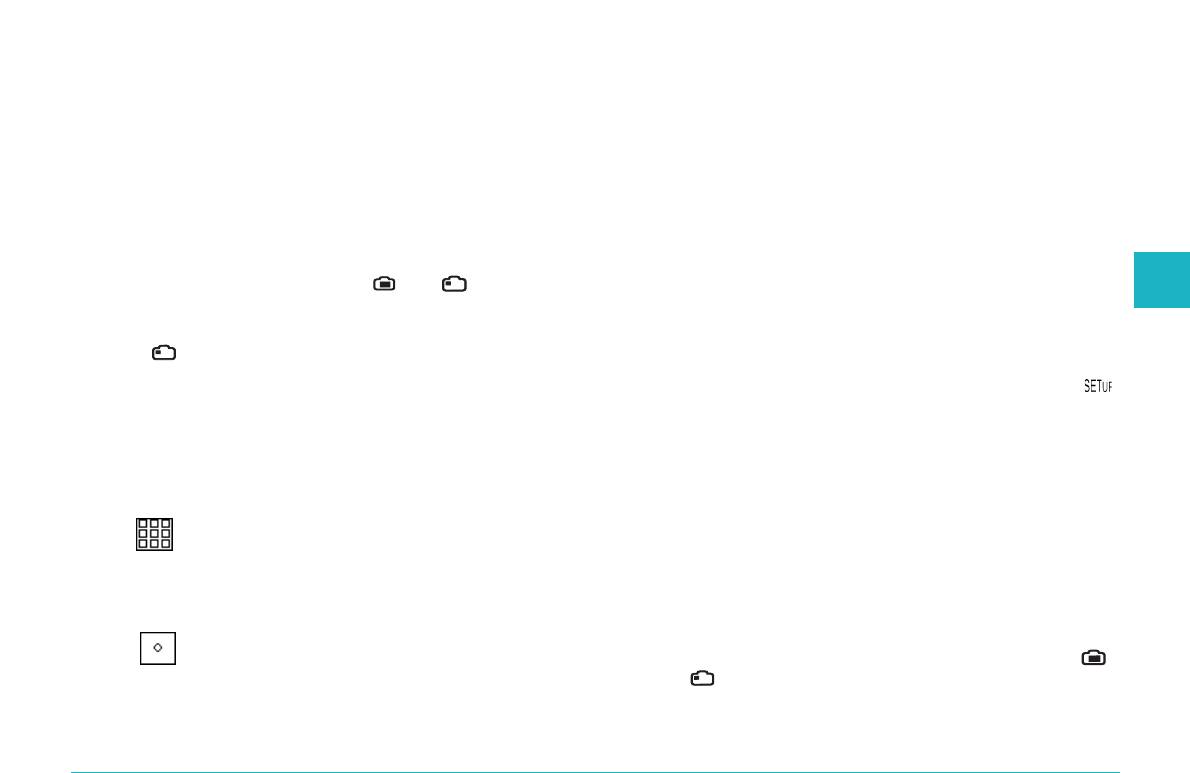
Как изменять систему измерения
Выбор замедленной синхронизации
Для изменения системы измерения выполните следующие
Вы можете задать для фотовспышки режим замедленной
действия.
синхронизации. По умолчанию установкой для
замедленной синхронизации является опережающая
1. Убедитесь, что в качестве режима камеры выбран
синхронизация. Она подходит для большинства случаев.
Manual (Ручной). За дополнительно информацией
Замыкающая синхронизация является специальной
обратитесь к параграфу « Задание установок режима
установкой, используемой для выражения движения. Для
камеры» на стр. 4-6.
задания режима замедленной синхронизации выполните
2. Снимите с объектива крышку, установите дисковый
следующие действия.
переключатель в положение или , после чего
4
Примечание:
включите камеру.
Вы не можете использовать замедленную синхронизацию,
Если дисковый переключатель установлен в положение
когда используете внешнюю фотовспышку или когда в
,
то нажмите кнопку MENU ON/OFF (Меню
камере выбран режим Full Auto (Полный автоматический).
Вкл/Выкл.), расположенную на задней стенке камеры,
1. Установите дисковый переключатель в положение
чтобы включить ЖК-монитор.
.
2. Убедитесь, что в качестве режима камеры выбран
3. Нажмите кнопку MENU CHANGE (Изменение меню).
Manual (Ручной) или Program (Программируемый). За
4. Для изменения системы измерения нажмите кнопку
дополнительной информацией обратитесь к параграфу
Metering (Измерение).
« Задание установок режима камеры» на стр. 4-6.
3. Нажмите кнопку Shot SETUP. В правой стороне ЖК-
монитора появится Leading (Опережающая), Trailing
Когда выбрана система раздельного измерения
(Замыкающая) или Ext Flash (Внешняя фотовспышка)
яркости, то в правом нижнем углу ЖК-монитора
(если вы используете внешнюю фотовспышку).
появляется квадратная пиктограмма, внутри
которой находятся девять квадратов.
4. Нажмите кнопку рядом с этой установкой, чтобы
выбрать Leading (Опережающая) или Trailing
(Замыкающая).
Когда выбрана система точечного измерения, то
5. Установите дисковый переключатель в положение ,
в правом нижнем углу ЖК-монитора появляется
после чего включите камеру.
квадратная пиктограмма, внутри которой
находится маленький кружок.
Задание установок 4-17
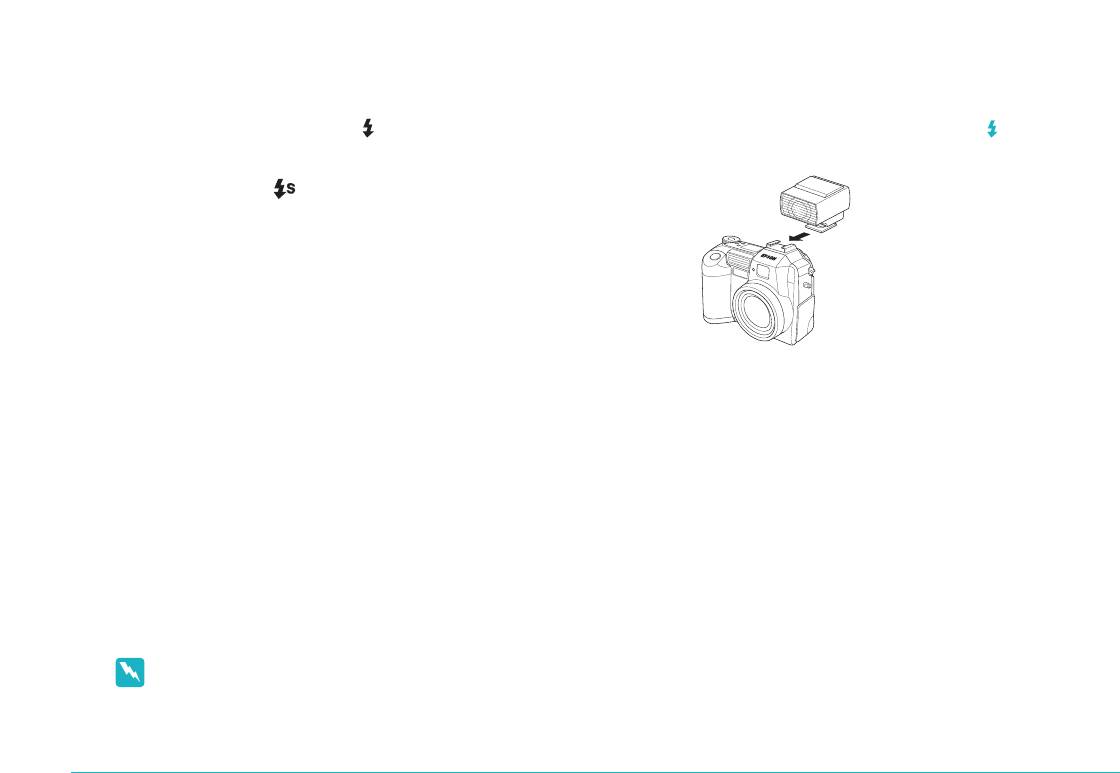
6. Убедитесь, что в качестве установки для фотовспышки
Примечание:
выбран режим замедленной синхронизации. До тех
При использовании внешней фотовспышки настройка
пор нажимайте на кнопку
,
расположенную на
внутренней вспышки запрещена и кнопка не работает.
верхней части фотокамеры, пока на дисплейной
панели не появится пиктограмма замедленной
синхронизации
.
.
Примечание:
За более подробной информацией о настройке
фотовспышки обратитесь к параграфу «Настройка
Вдвиньте фотовспышку в колодку с
синхроконтактом и убедитесь в
фотовспышки» на стр. 4-4.
надежности соединения.
Выбор внутренней или внешней фотовспышки
У камеры PhotoPC 3100Z есть удобная встроенная
Для указания внутренней или внешней фотовспышки
фотовспышка, которая удовлетворяет обычные нужды при
выполните следующие действия.
съемке со вспышкой. Если вам нужно больше света, то вы
1. Убедитесь, что в качестве режима камеры выбран
можете присоединить к PhotoPC 3100Z внешнюю
Manual (Ручной). За информацией по изменению
фотовспышку (продается отдельно, как дополнительная
режима камеры обратитесь к параграфу « Задание
принадлежность для камеры).
установок режима камеры» на стр. 4-6.
Для установки внешней фотовспышки выключите вспышку
Примечание:
и фотокамеру, вдвиньте установочный кронштейн
Внешняя фотовспышка работает только в режиме
вспышки в колодку с синхроконтактом, расположенную на
камеры Manual (Ручной). За информацией по
верхней части камеры и закрепите механизм фиксации. За
изменению режима камеры обратитесь к параграфу
более подробной информацией по использованию
« Задание установок режима камеры» на стр. 4-6.
фотовспышки обратитесь к ее документации.
Предупреждение:
Перед соединением камеры и фотовспышки
обязательно убедитесь, что они выключены.
4-18 Задание установок
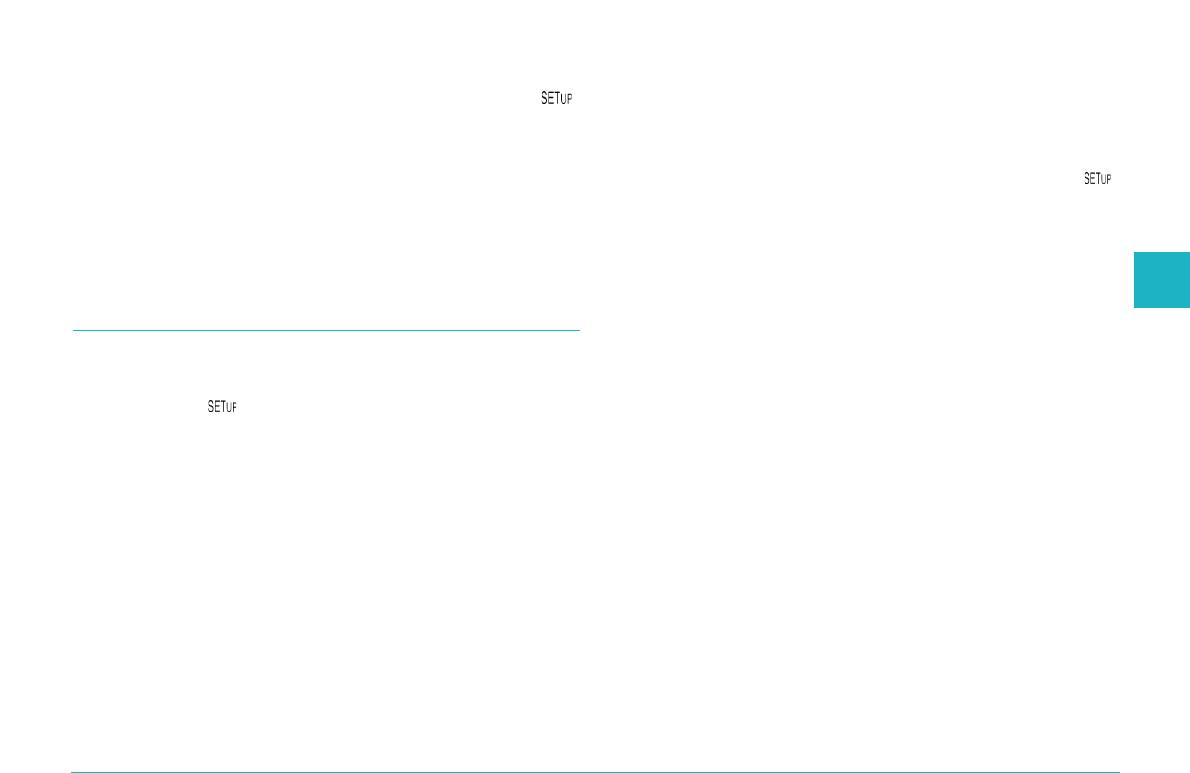
2. Установите дисковый переключатель в положение
,
Установка даты и времени
после чего включите камеру.
Для установки даты и времени выполните следующие
3. Нажмите кнопку Shot SETUP.
действия.
4. В правой стороне ЖК-монитора появится Leading
1. Установите дисковый переключатель в положение ,
(Опережающая), Trailing (Замыкающая). Нажимайте
после чего включите камеру.
кнопку рядом с этой установкой, пока не появится Ext
2. В верхнем правом углу ЖК-монитора появятся дата
Flash (Внешняя фотовспышка).
(месяц, день и год) и время (часы и минуты). Нажмите
5. Нажмите BACK, чтобы вернуться к предыдущему
кнопку рядом с датой и временем.
экрану.
4
3. Для изменения порядка вывода даты нажмите
верхнюю кнопку, расположенную справа от ЖК-
Задание установок камеры
монитора. Вы можете выводить дату в следующих
Когда дисковый переключатель камеры находится в
форматах: M.D.Y (месяц/день/год), D.M.Y
положении , вы можете задавать некоторые установки
(день/месяц/год) и Y.M.D. (год/месяц/день).
фотокамеры, включая установку внутренних часов и
4. Для настройки значения выделенного элемента
изменение режима камеры, звук бипа и затвора, уровень
используйте кнопки с пиктограммами стрелок вверх и
яркости ЖК-монитора, громкость динамика и время
вниз.
автоматического отключения. Вы также можете задать
Для смены выделенного элемента используйте кнопки
язык вывода.
с пиктограммами стрелок вправо и влево.
5. После задания правильной даты и времени нажмите
BACK, чтобы сохранить установки.
Задание установок 4-19
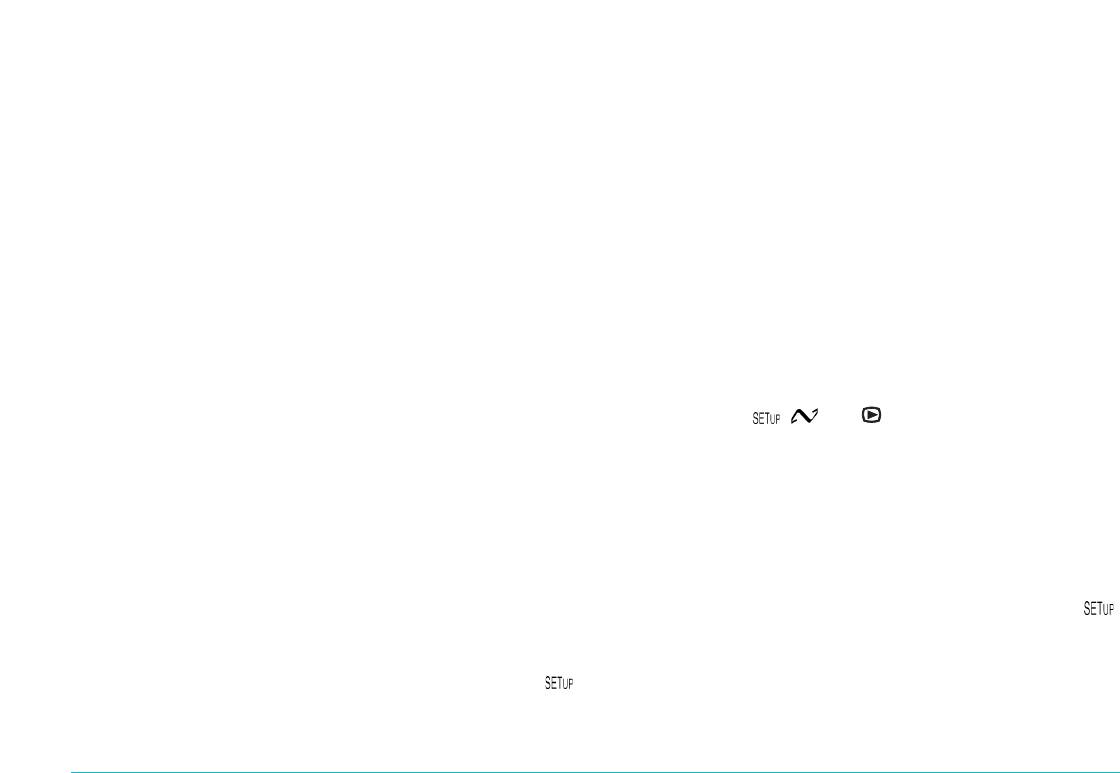
Примечания:
2. Нажмите кнопку Camera SETUP (Настройка камеры).
❑ Вы должны сбросить время, если камера была
В правом верхнем углу ЖК-монитора появится
отключена от сети и из нее были вынуты
текущая установка.
аккумуляторы более, чем на одну неделю.
3. Нажмите кнопку Power Save (Экономия энергии). Вы
❑ Вы также можете задать дату и время с помощью
можете выбрать в качестве интервала 30 секунд, 1
компьютера. За более подробной информацией
минуту или 5 минут.
обратитесь к онлайновому Руководству пользователя
4. Нажмите BACK, чтобы сохранить установки.
по программному обеспечению цифровой фотокамеры
EPSON.
Как снова включить камеру
Использование функции автоматического отключения
Когда дисковый переключатель установлен на красную
При использовании этой функции ваша камера экономит
пиктограмму, вы можете снова включить камеру, нажав
энергию батареек, поскольку автоматически отключается,
кнопку затвора или кнопку POWER (Питание).
если ее не использовали в течение заданного периода
Когда дисковый переключатель установлен на одну из
времени. Вы можете задать отключение камеры через
пиктограмм , или , вы можете снова включить
тридцать секунд, одну минуту или пять минут. Эта функция
камеру, нажав любую кнопку на задней стенке камеры или
доступна только, когда в качестве источника энергии
нажав кнопку POWER (Питание).
камеры используются батарейки.
Примечание:
Если камера подключена к компьютеру, то питание не
выключится.
Установка уровня яркости ЖК-монитора
Для изменения уровня яркости ЖК-монитора выполните
следующие действия.
Изменение установки
1. Установите дисковый переключатель в положение
, после чего включите камеру.
Для изменения интервала автоматического отключения
выполните следующие действия.
2. Нажмите кнопку Camera SETUP (Настройка камеры).
1. Установите дисковый переключатель в положение ,
3. Нажимайте на кнопки с пиктограммами стрелок для
после чего включите камеру.
увеличения или уменьшения уровня яркости.
4-20 Задание установок
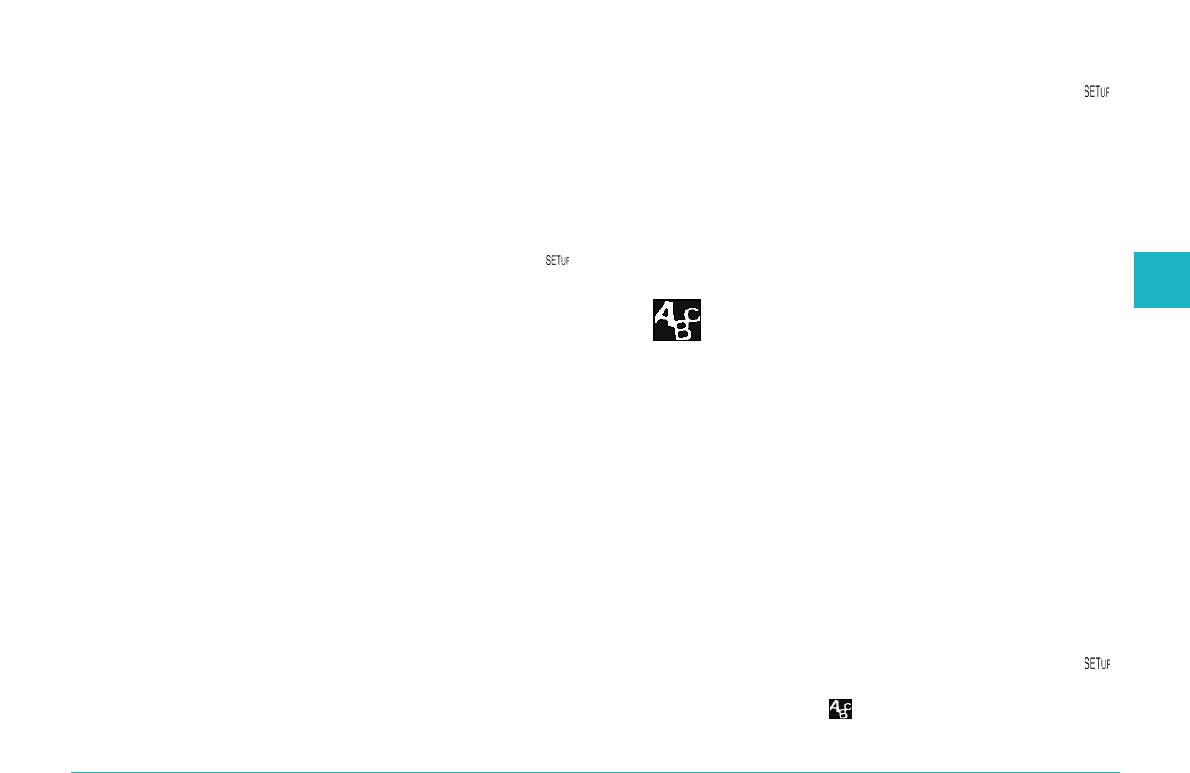
4. Нажмите BACK, чтобы вернуться к предыдущему
1. Установите дисковый переключатель в положение
,
экрану.
после чего включите камеру.
2. Нажмите кнопку Camera SETUP (Настройка камеры).
3. Нажмите кнопку под Beep (Бип), чтобы выбрать
Настройка громкости динамика
Always (Всегда), Shutter (Затвор) или Never (Никогда).
Для настройки громкости встроенного динамика
Потом нажмите BACK, чтобы вернуться к
выполните следующие действия.
предыдущему экрану.
1. Установите дисковый переключатель в положение
,
Выбор системы сигнала и языка
после чего включите камеру.
4
Чтобы просматривать ваши фотоснимки и
2. Нажмите кнопку Camera SETUP (Настройка камеры).
видеоклипы на телевизоре, вы должны в
3. Нажмите кнопку Volume (Громкость) для настройки
зависимости от вашего телевизора выбрать
уровня громкости динамика.
систему передачи телевизионного сигнала
4. Нажмите BACK, чтобы вернуться к предыдущему
NTSC или PAL.
экрану.
Вы также можете в качестве языка, на котором будет
выводиться информация о камере на ЖК-монитор,
Настройка звуков бипа и затвора
выбрать один из следующих языков: English (Английский),
Japanese (Японский), French (Французский), German
Вы можете по желанию указать, чтобы при каждом
(Немецкий), Italian (Итальянский), Portuguese
нажатии на кнопку ЖК-монитора раздавался бип, а при
(Португальский) или Spanish (Испанский) (и для
нажатии на кнопку затвора для фотосъемки раздавался
некоторых регионов Chinese (Китайский)).
характерный звук. Вы можете задать только звук затвора
при фотосъемке, а можете не задавать никакие звуки. Если
Beep (Бип) установлен в Always (Всегда), то фотокамера
Для выбора системы сигнала и языка выполните
будет издавать бип, когда используется автоспуск. Для
следующие действия.
изменения установок звука выполните следующие
действия.
1. Установите дисковый переключатель в положение ,
после чего включите камеру.
Примечание:
О настройке громкости встроенного динамика рассказано
2. Нажмите кнопку .
в предыдущем параграфе.
Задание установок 4-21
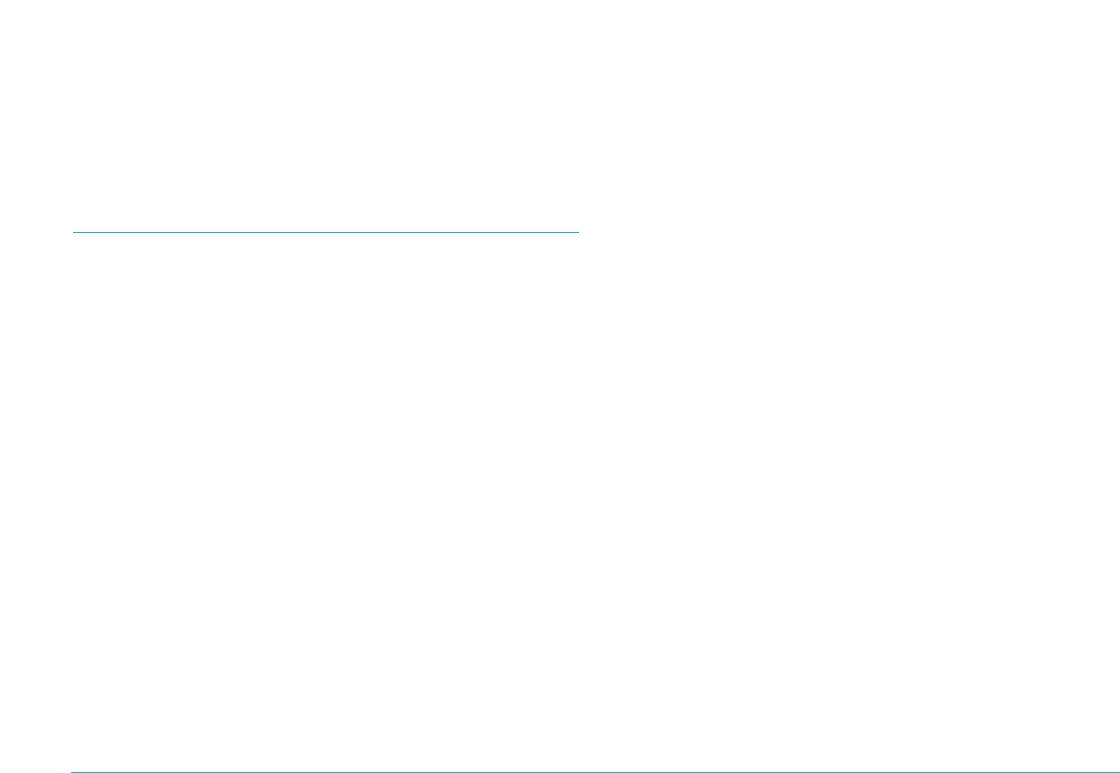
3. Нажимайте кнопки с пиктограммами стрелок для
Установки для числа отпечатков и для печати индексов
перемещения курсора к нужному языку.
запоминаются в файле DPOF (Digital Print Order
Format - формат с очередностью для цифровой печати)
4. Нажмите кнопку TV (Телевизор), чтобы выбрать NTSC
в карте памяти вашей камеры. Вы можете применить
или PAL.
эти установки при использовании принтера или
5. Нажмите кнопку BACK, чтобы сохранить ваш выбор.
программы печати, которые поддерживают стандарт
DPOF. Кроме того, в некоторых странах вы найдете
фотолаборатории, которые поддерживают этот
стандарт и смогут выполнить печать согласно
Задание установок печати
установкам, заданным вами в вашем DPOF-файле.
Вы можете использовать вашу фотокамеру PhotoPC 3100Z
Использование DPOF-файла для передачи этих
для задания установок, определяющих как будут печататься
установок вашему принтеру, программе печати или
ваши фотографии. После того, как вы определите, какие
фотолаборатории поможет быстро и легко выполнить
фотографии нужно напечатать, вы можете задать
печать.
следующие установки:
❑ Установка яркости
❑ Число отпечатков для каждой фотографии
❑ Установка резкости
❑ Надо ли печатать индексы выбранных фотографий
Заданные установки яркости и резкости записываются
в файл каждого изображения как информация
технологии PRINT Image Matching. Эта информация
может быть использована принтерами, которые
поддерживают систему PRINT Image Matching, для
улучшения результатов печати.
4-22 Задание установок
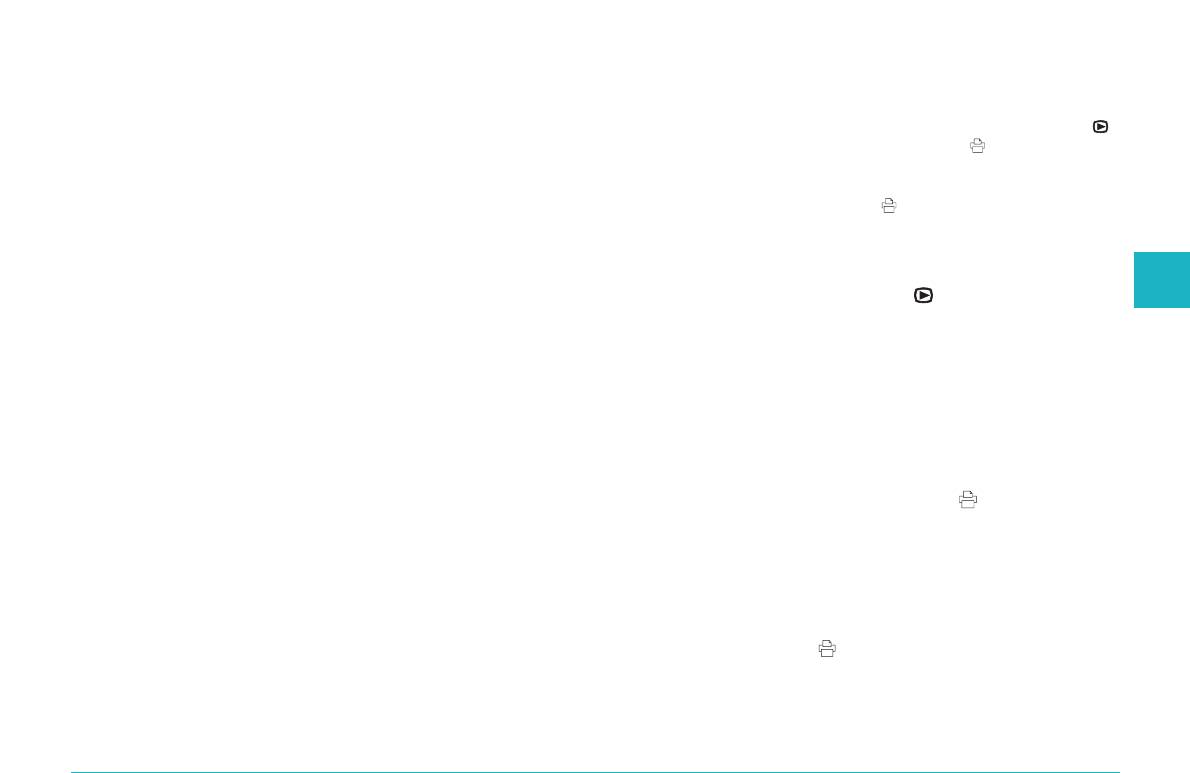
PRINT Image Matching представляет собой новый
Выбор изображений и задание числа отпечатков
стандарт, который позволяет цифровым фотокамерам
записывать специальную информацию о сделанных
Когда дисковый переключатель установлен в положение ,
фотоснимках и передавать эту информацию принтеру,
вы можете использовать кнопку печати ,
совместимому с этим стандартом. Ваша фотокамера
расположенную на задней стенке фотокамеры для того,
PhotoPC 3100Z записывает эту специальную
чтобы выбрать фотоснимок для печати. Вы также можете
информацию в каждый сделанный ей JPEG-снимок.
использовать кнопку печати для задания числа
При использовании принтера, который совместим с
отпечатков в диапазоне от нуля до девяти. Выполните
системой PRINT Image Matching, вы можете достигать
указанные действия.
таких результатов в печати фотографий, которые до
1. Снимите с объектива крышку и установите дисковый
последнего времени были немыслимы.
4
переключатель в положение
,
после чего включите
Примечание:
камеру.
Информация PRINT Image Matching не изменяет
2. Нажимая кнопки со стрелками выберите фотографию,
данные изображения или способ, каким изображение
которую вы хотите напечатать.
будет выводиться на экран компьютера.
Для облегчения процесса выбора фотографий вы
Для задания этих установок обратитесь к следующим
можете выводить одновременно по четыре или по
параграфам.
девять фотографий, для чего надо один или два раза
Примечания:
нажать кнопку Multi (Несколько). Выбранная
❑ Вы не можете задавать установки печати для
фотография будет обведена белой рамкой.
видеоклипов.
3. Один раз нажмите кнопку печати , чтобы задать
❑ Чтобы напечатать изображения из вашей карты
печать одного экземпляра для данной фотографии.
памяти, обратитесь к онлайновому Руководству
Снова нажмите эту кнопку, чтобы увеличить число
пользователя по программному обеспечению
отпечатков. Число отпечатков будет выводиться на
цифровой фотокамеры EPSON.
зеленом фоне в левом углу фотографии. Для одной
фотографии можно задать печать до девяти копий.
Вы можете задать ноль отпечатков, если удержите
клавишу печати в нажатом положении или если
нажмете эту клавишу, когда будет задано девять
отпечатков.
Задание установок 4-23

❑ Эти установки не влияют на данные изображения или
Задание установки для печати индекса
на качество изображения, выводимого на экран
Чтобы задать печать индексов для всех фотографий,
компьютера.
отобранных для печати, выполните следующие действия.
1. Поверните дисковый переключатель в положение ,
после чего включите, если нужно, фотокамеру.
1. Выберите фотографии, для которых должны печататься
2. Нажмите кнопку ADJUST (Настройка).
индексы, в соответствии с указаниями, приведенными
3. Чтобы изменить установку печати для резкости
в предыдущем параграфе.
нажмите кнопку Sharpness (Резкость). Вы можете
2. Поверните дисковый переключатель в положение
.
выбирать одну из следующих установок: Std.
(Стандартная), High (Высокая) или Low (Низкая).
3. Чтобы задать установку для печати индекса, нужно
нажать кнопку Index (Индекс), чтобы выбрать On
Чтобы изменить установку печати для яркости
(Вкл.).
нажмите кнопку Brightness (Яркость). Вы можете
выбирать одну из следующих установок: Std.
Для изменения установки нужно снова нажать кнопку
(Стандартная), High (Высокая) или Low (Низкая).
Index (Индекс), чтобы выбрать Off (Выкл.).
Примечания:
❑ При изменении установки яркости изменяется
яркость изображения на ЖК-мониторе. Это
Задание установок качества печати
примерно показывает какой эффект окажет эта
Вы можете задать установки, которые при печати будут
установка при печати на принтере, который
влиять на яркость и резкость изображения. Сначала в
поддерживает систему PRINT Image Matching.
соответствии с указаниями, приведенными в параграфе
❑ Нажимая на кнопки со стрелками, вы также
«Выбор изображений и задание числа отпечатков» на стр.
можете задать число отпечатков для выбранных
4-23, выберите изображения, которые нужно напечатать.
фотографий.
Потом выполните соответствующие действия, приведенные
ниже.
❑ Вы не можете задавать установку качества
печати для изображений в формате TIFF.
Примечания:
❑ Эти установки будут влиять на качество отпечатков
4. Нажмите кнопку BACK, чтобы сохранить ваши
только в том случае, если вы будете использовать
установки.
принтер, который поддерживает систему PRINT
Image Matching.
4-24 Задание установок
Оглавление
- Цветная цифровая фотокамера
- Оглавление
- Глава 1
- Глава 2 Фотографирование
- Глава 3 Просмотр изображений и действия над ними с помощью вашей фотокамеры
- Глава 4 Задание установок
- Глава 5 Использование изображений на вашем компьютере
- Глава 6 Дополнительные принадлежности и аксессуары камеры
- **
- Глава 7 Обслуживание и поиск и устранение неисправностей
- Приложение А Спецификации
- Приложение B Установка позиций дискового переключателя






